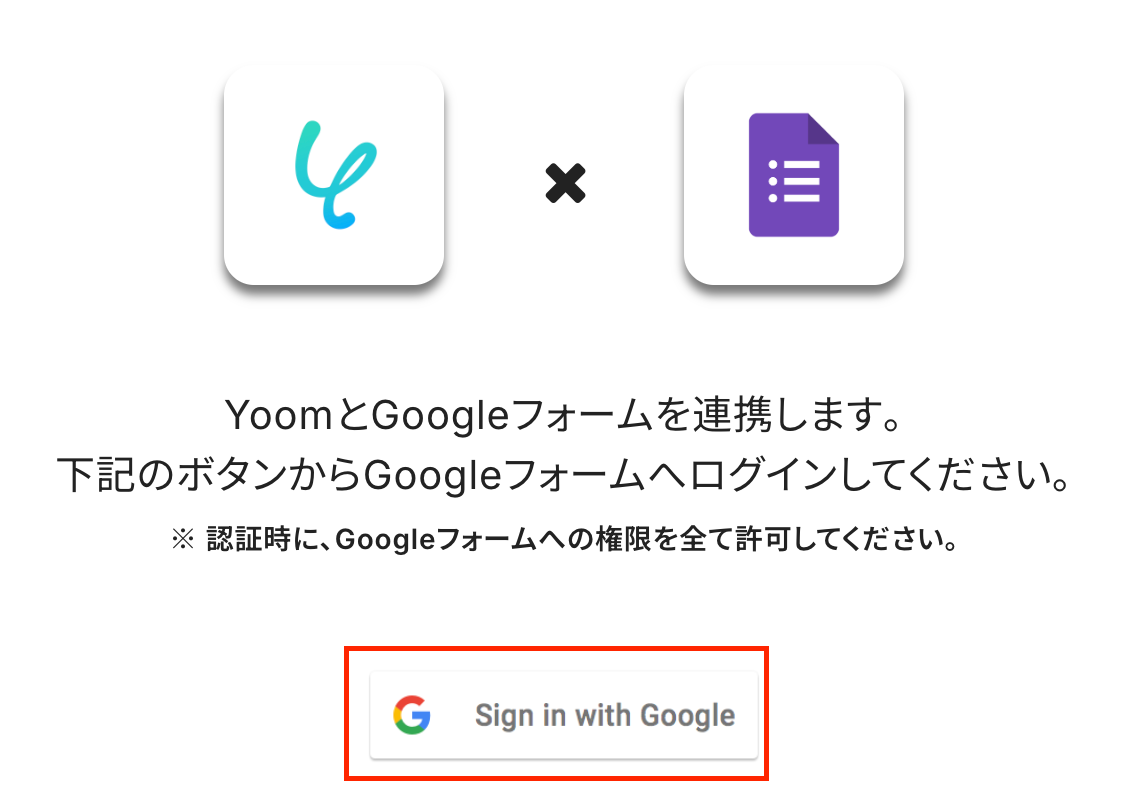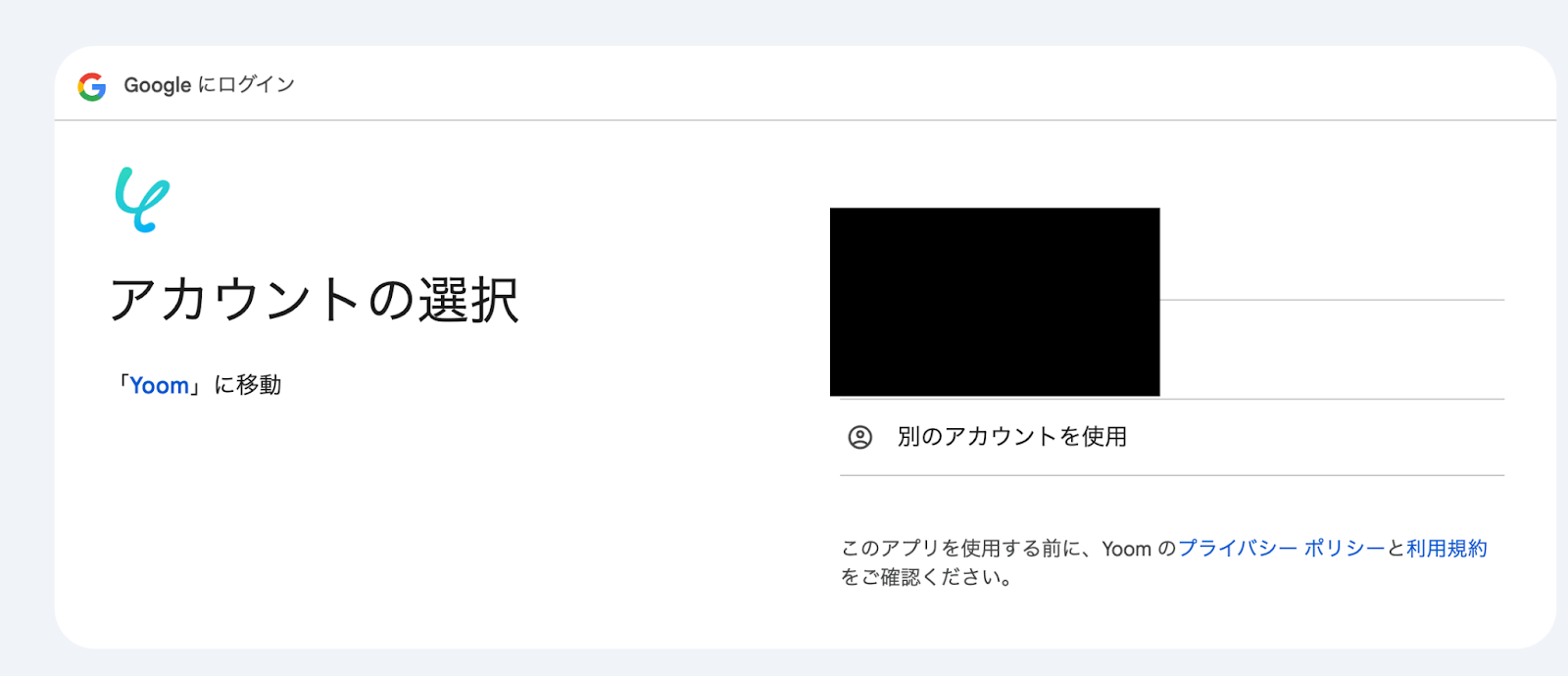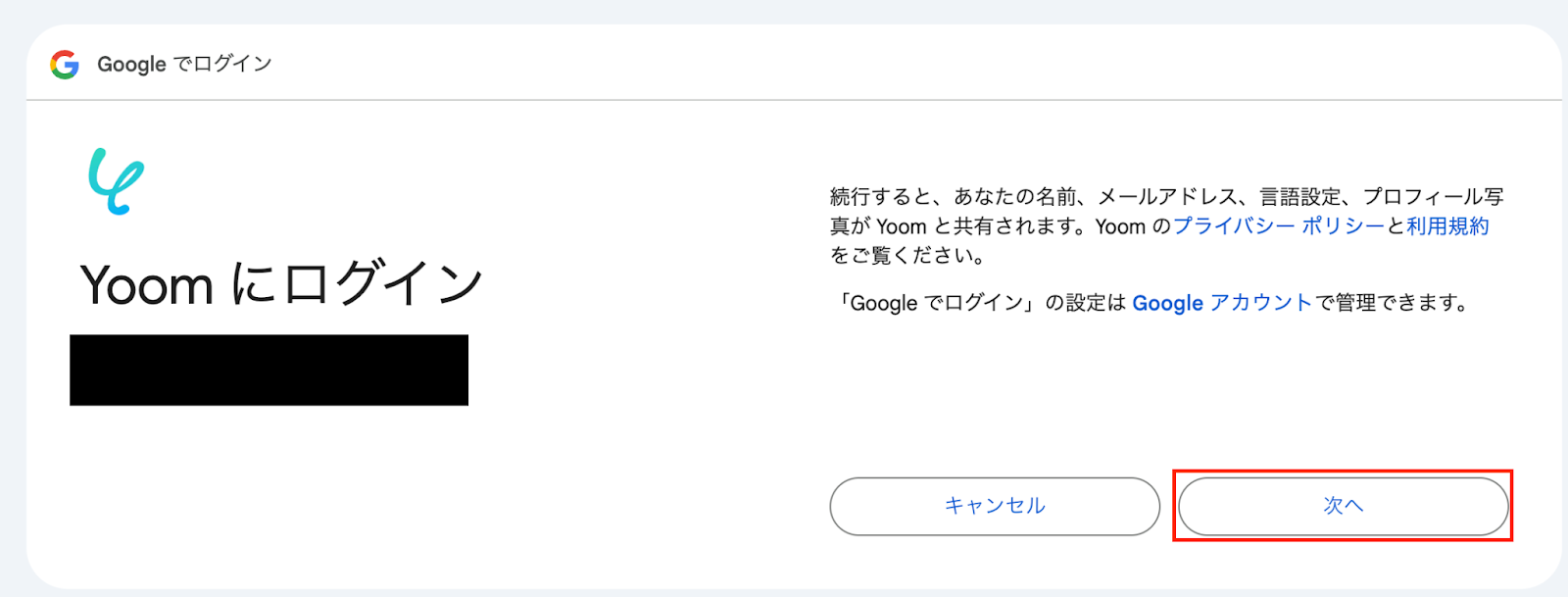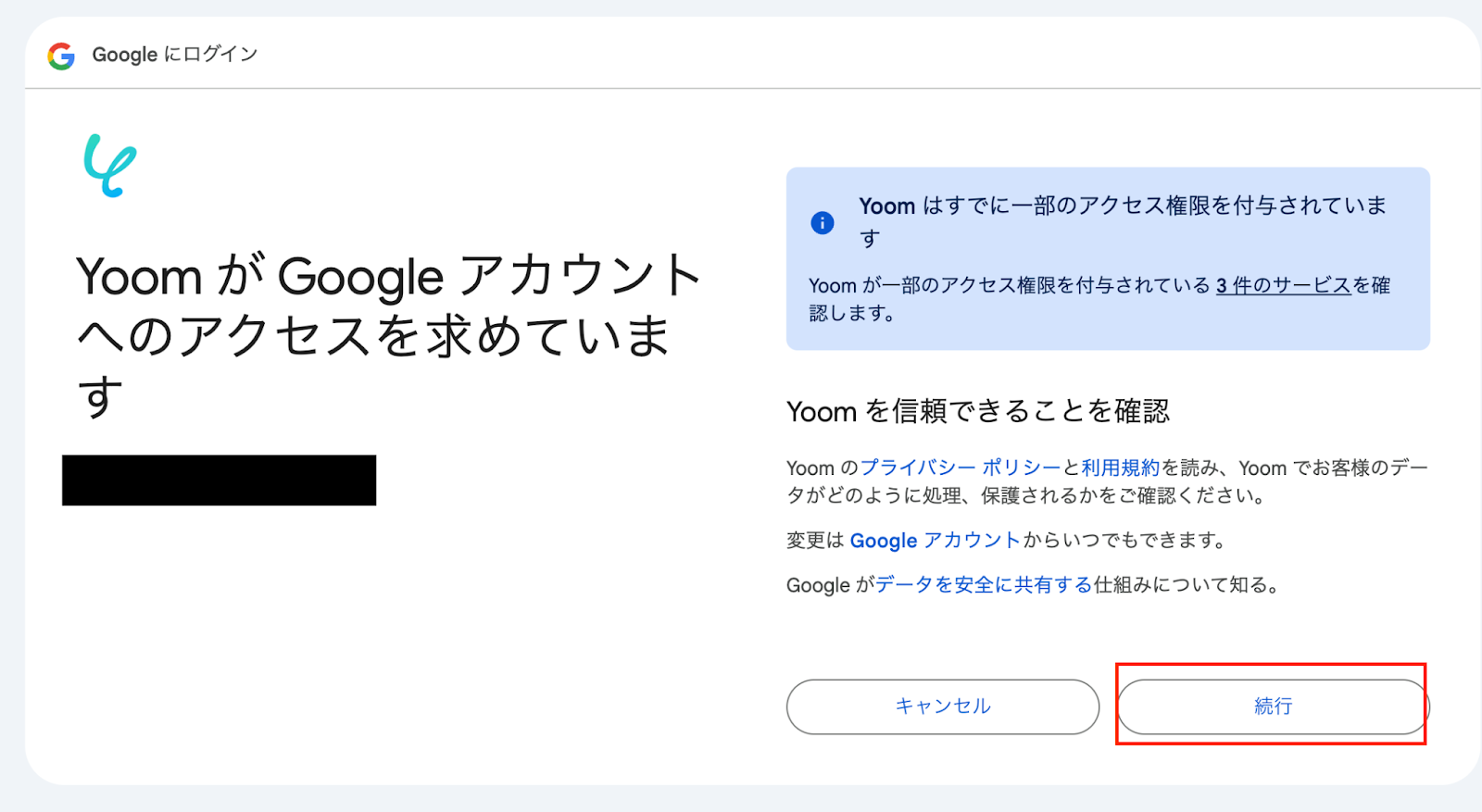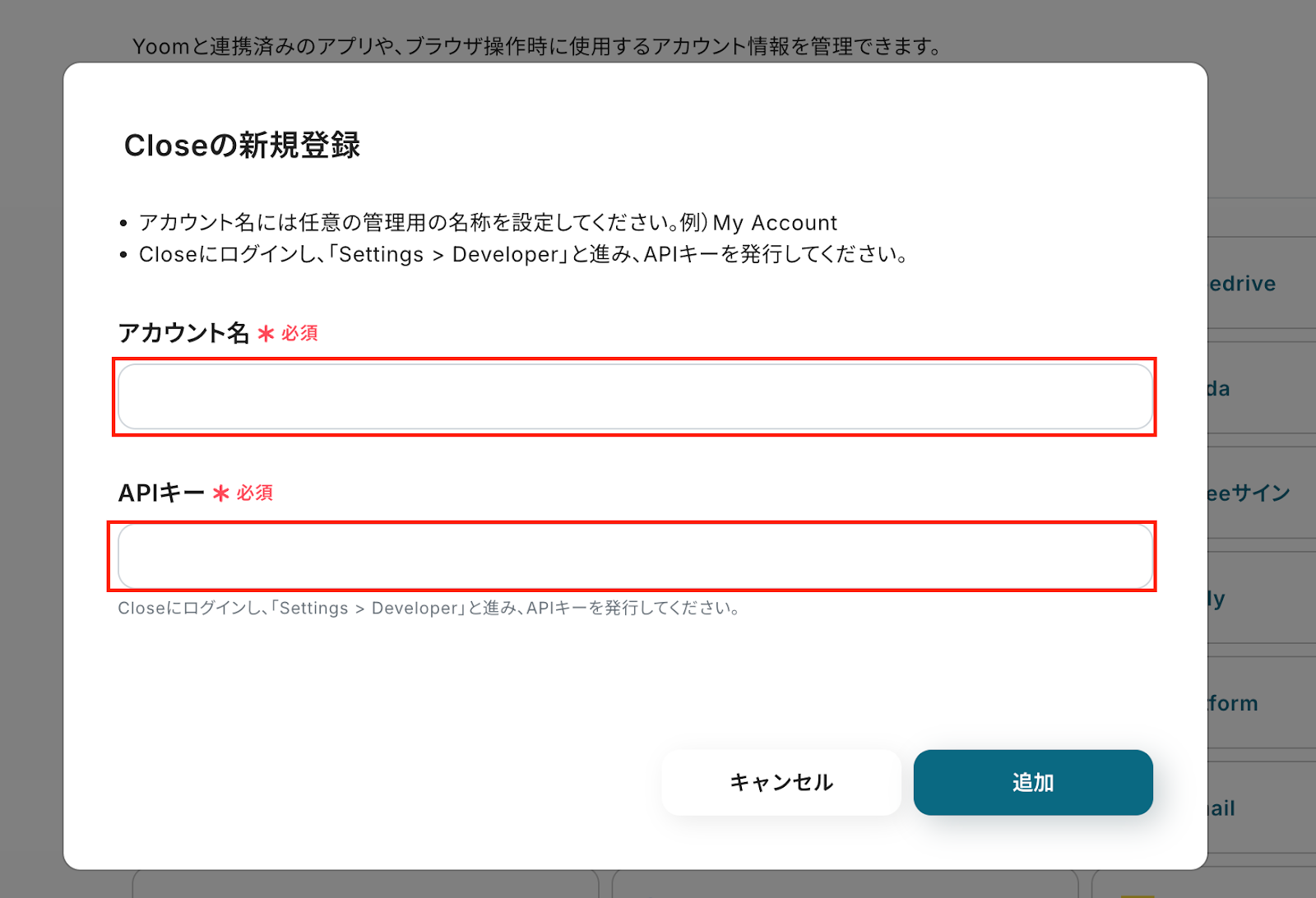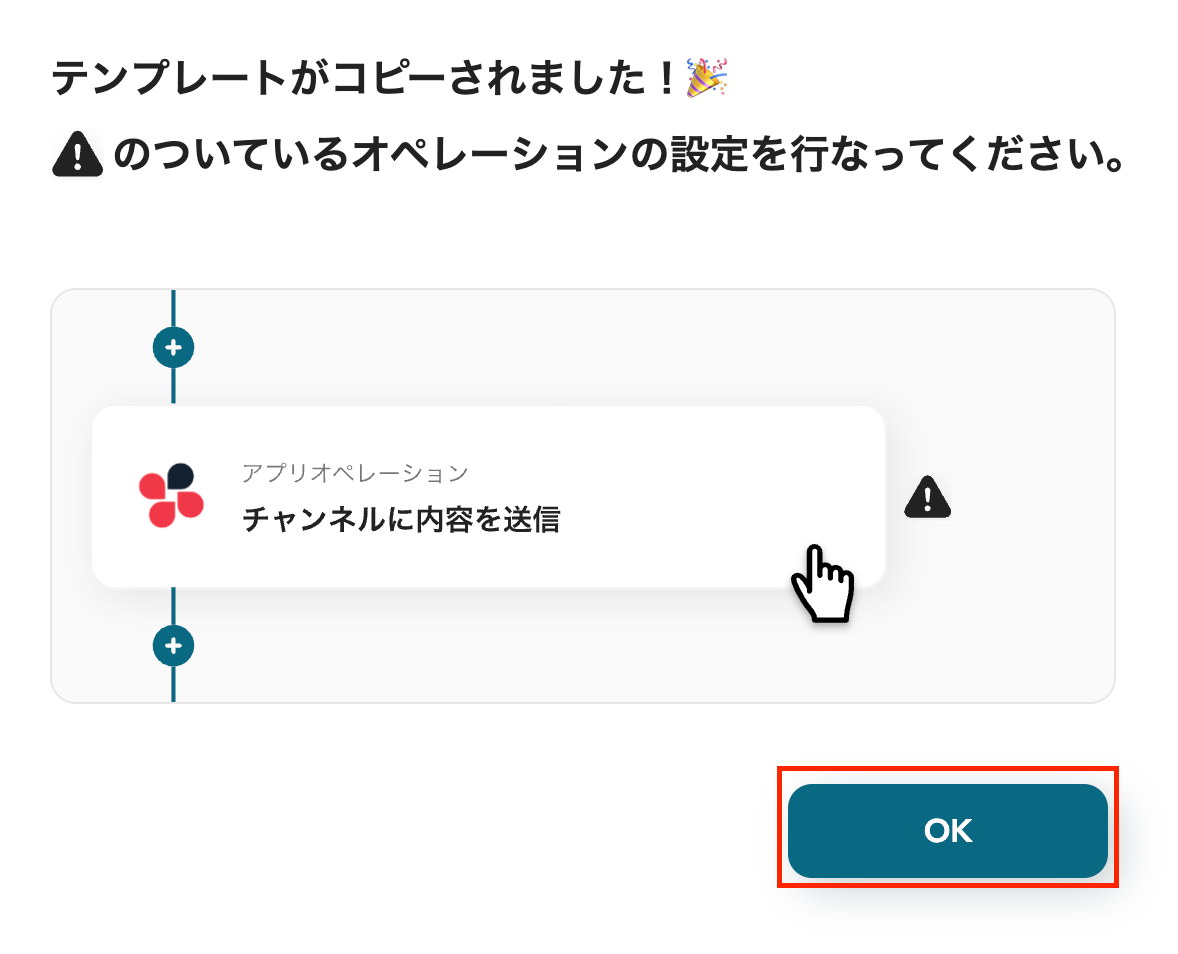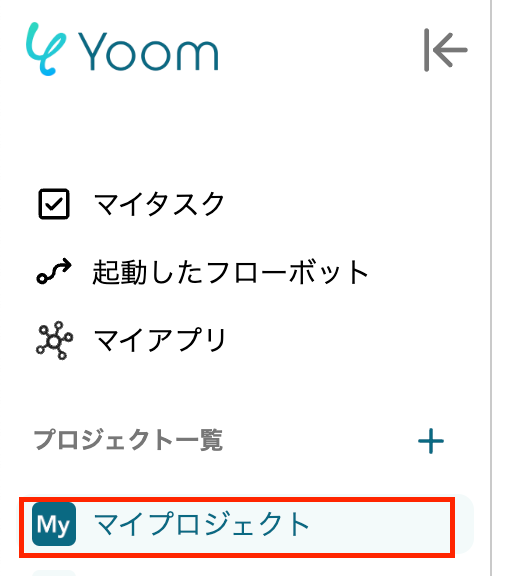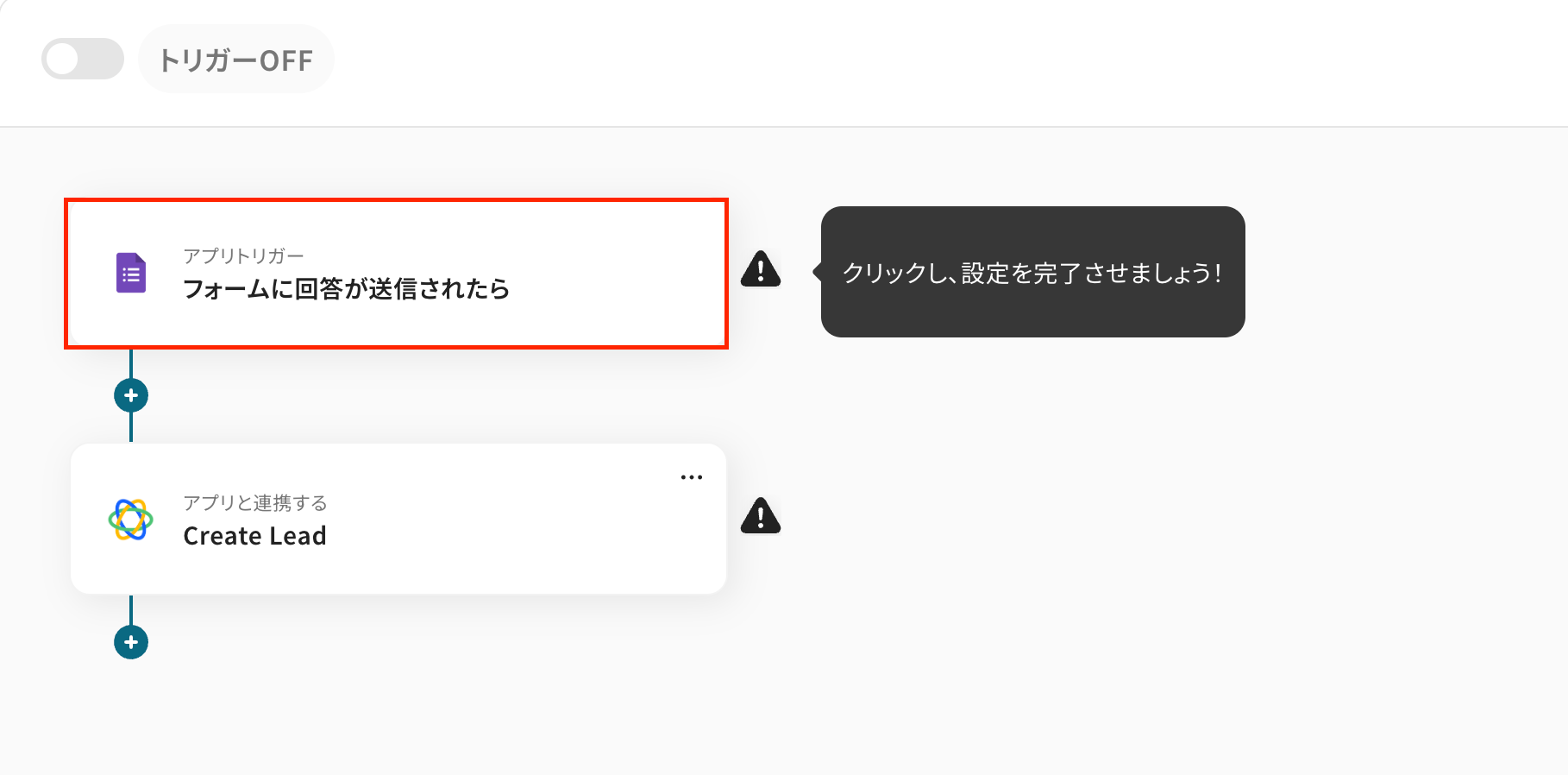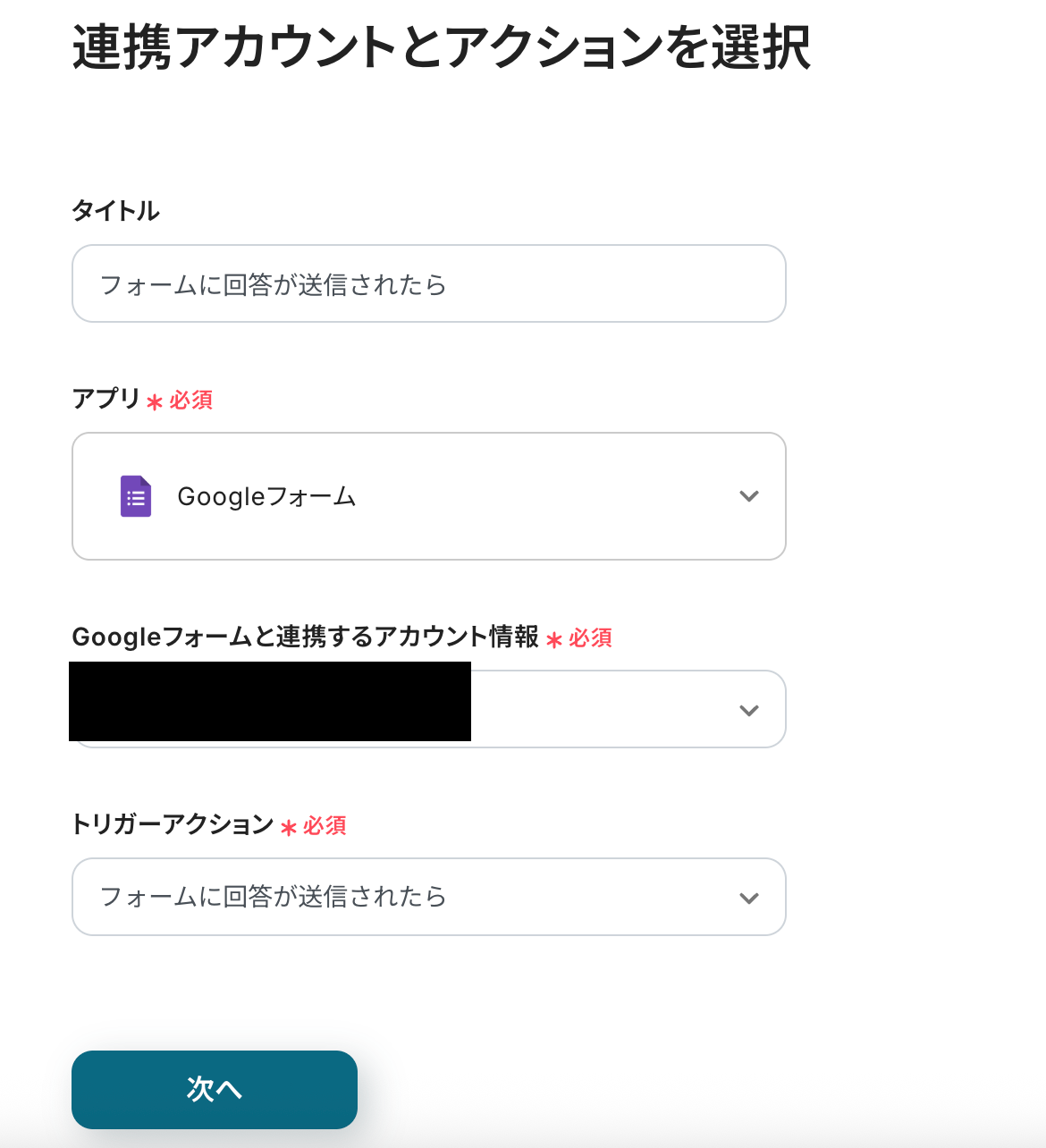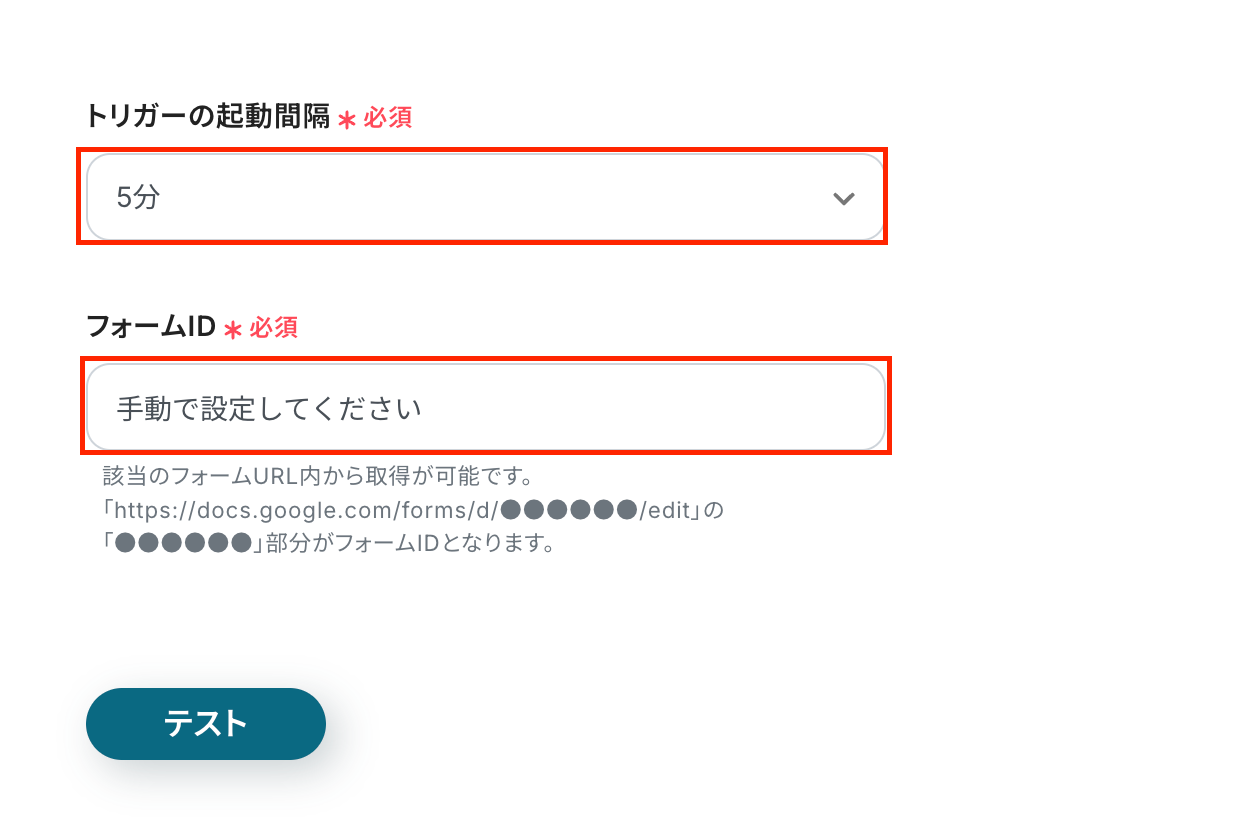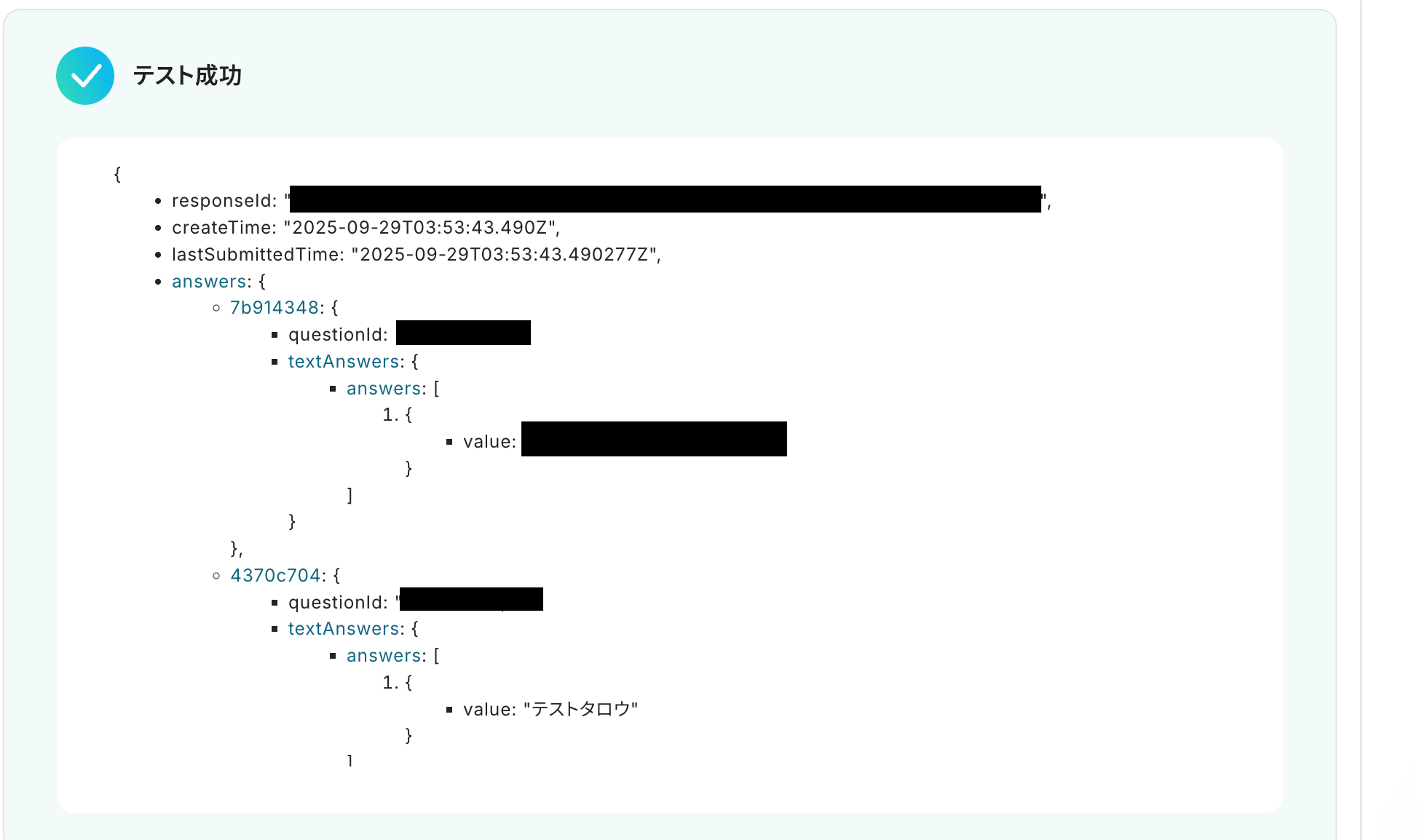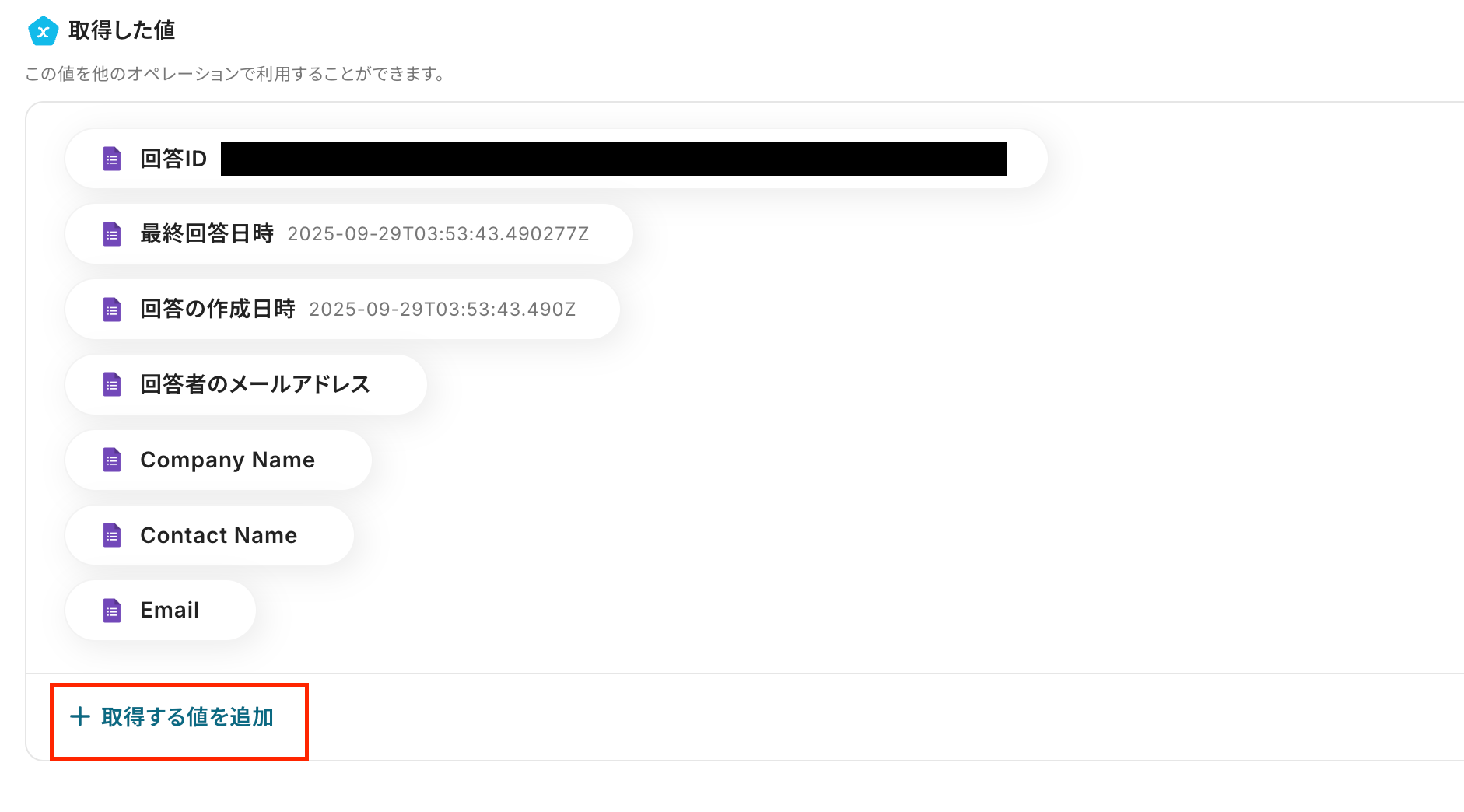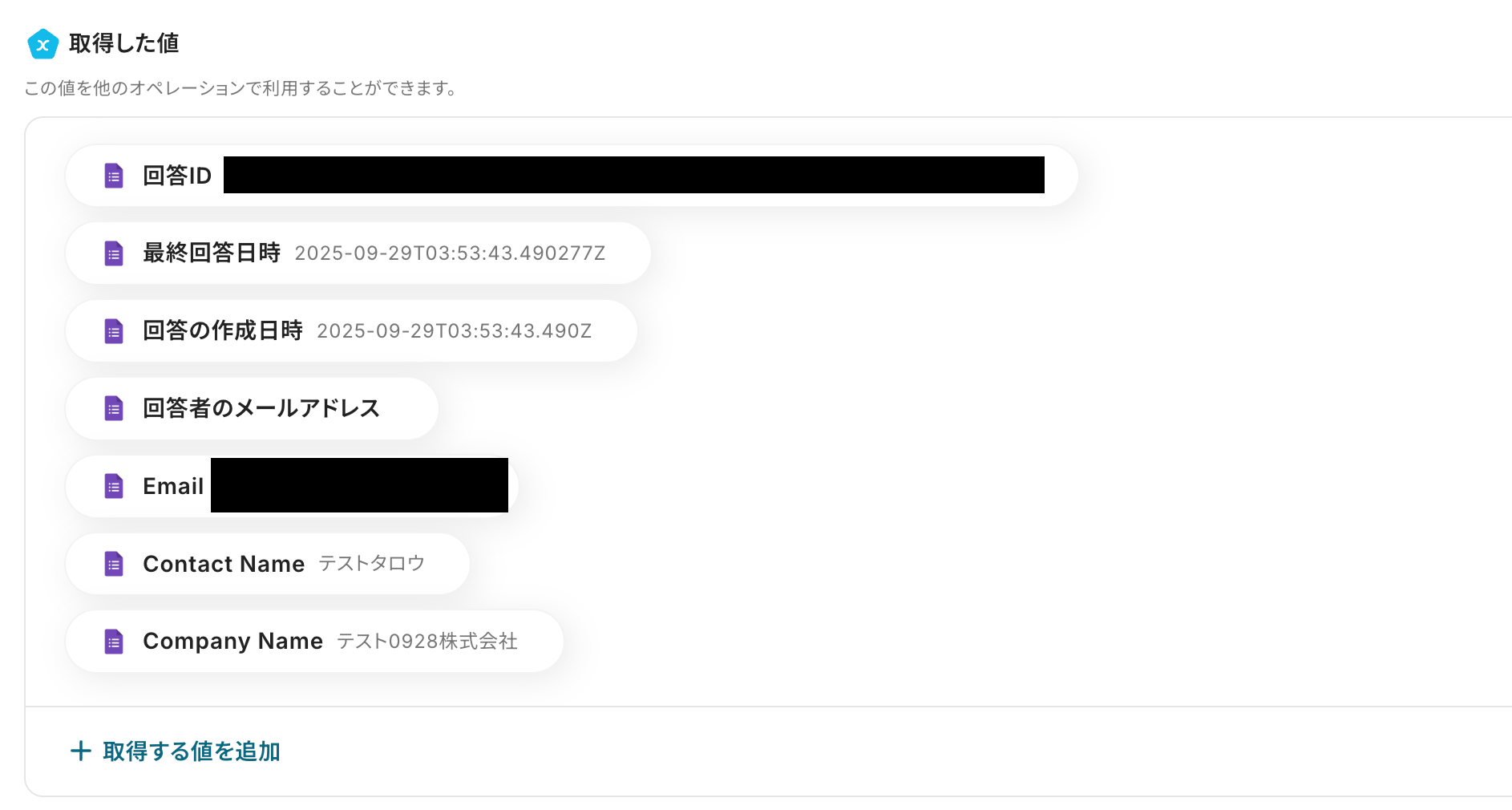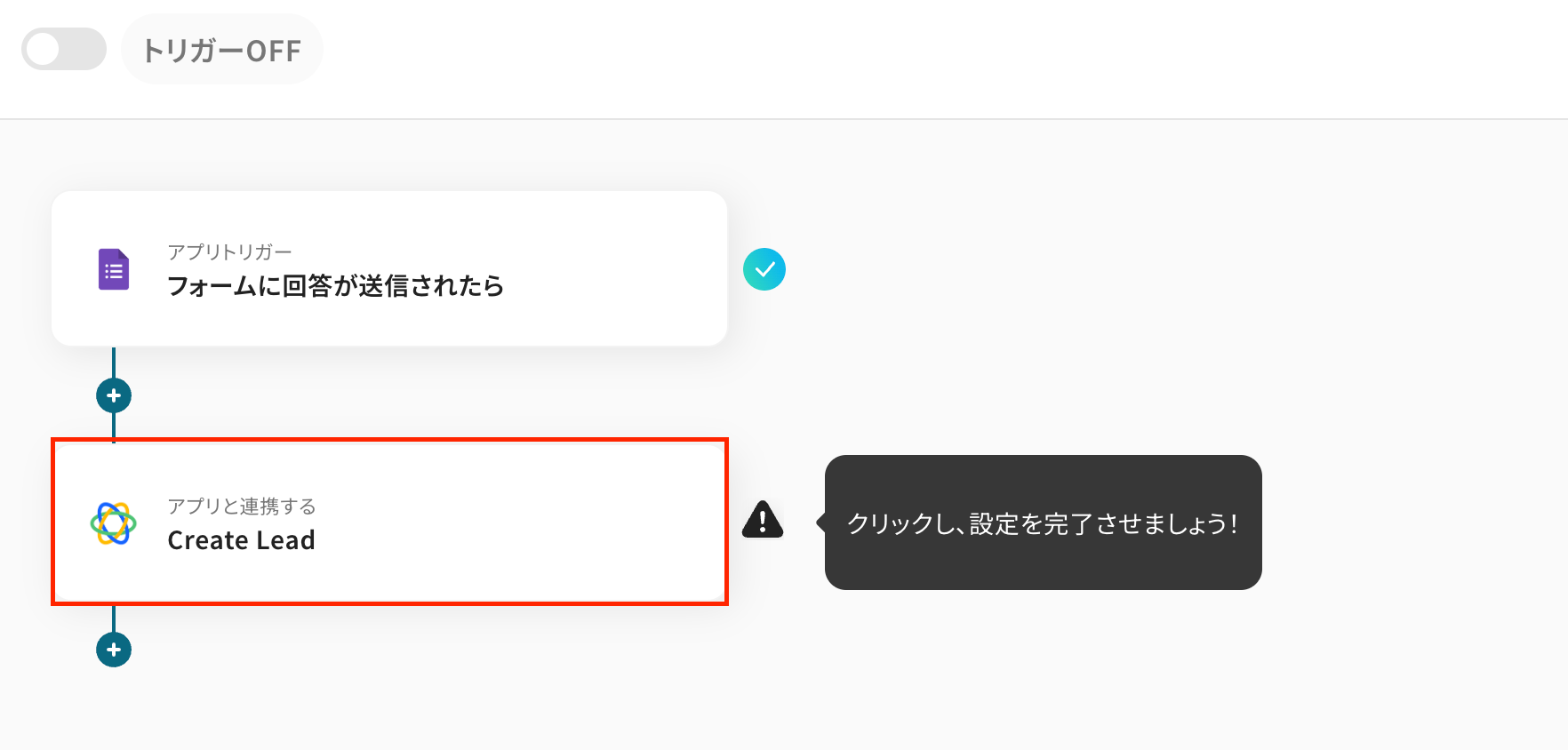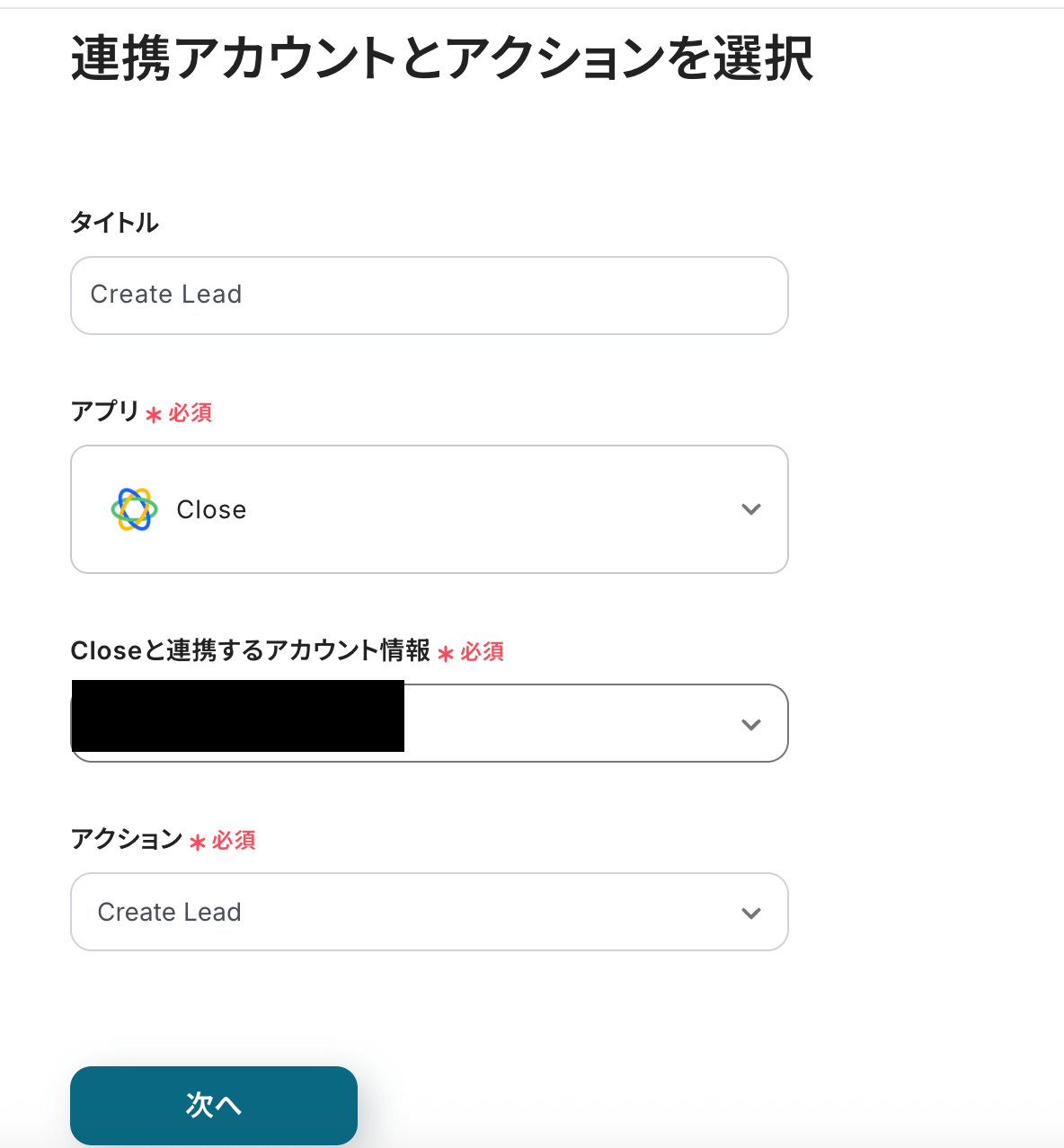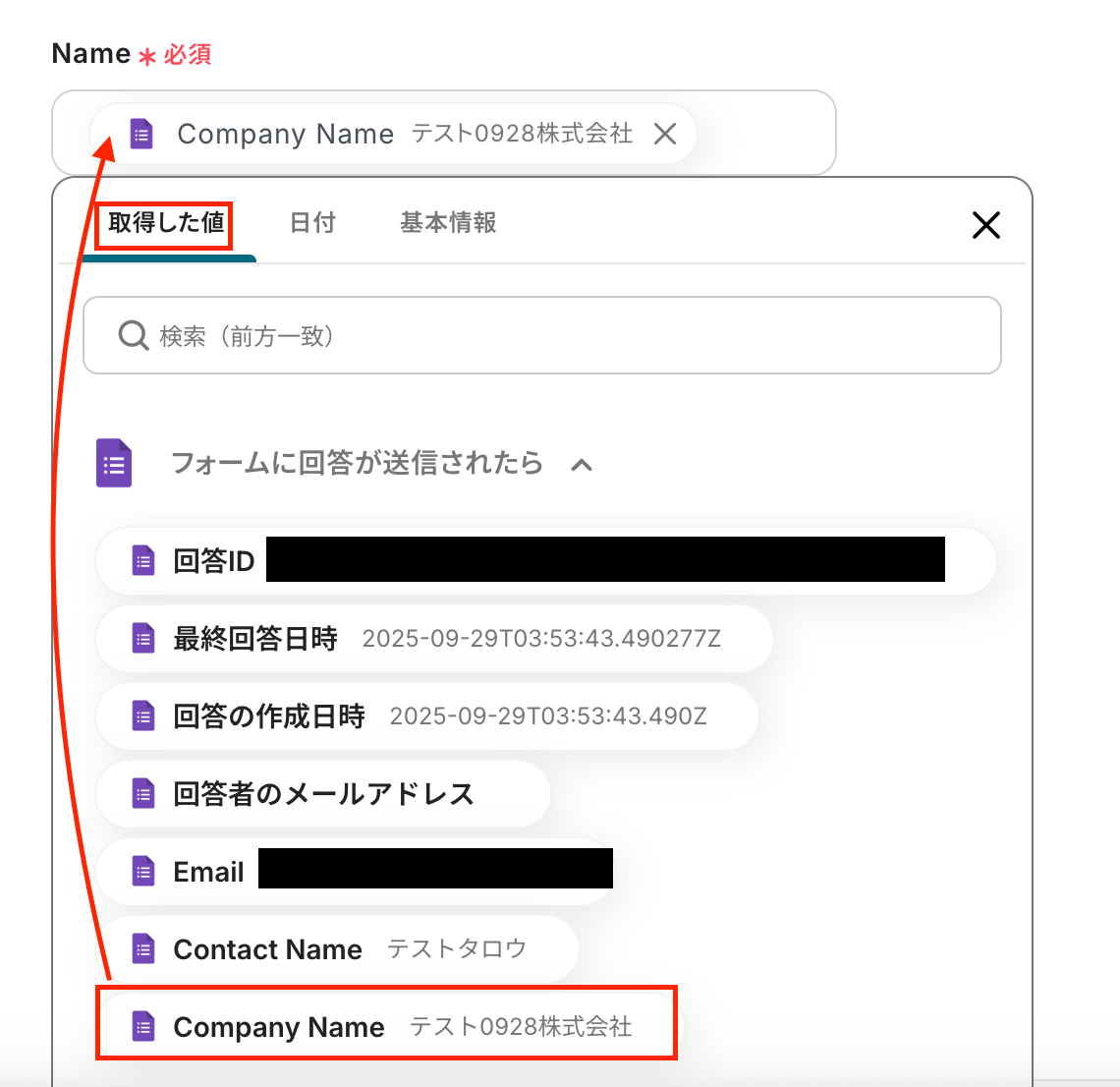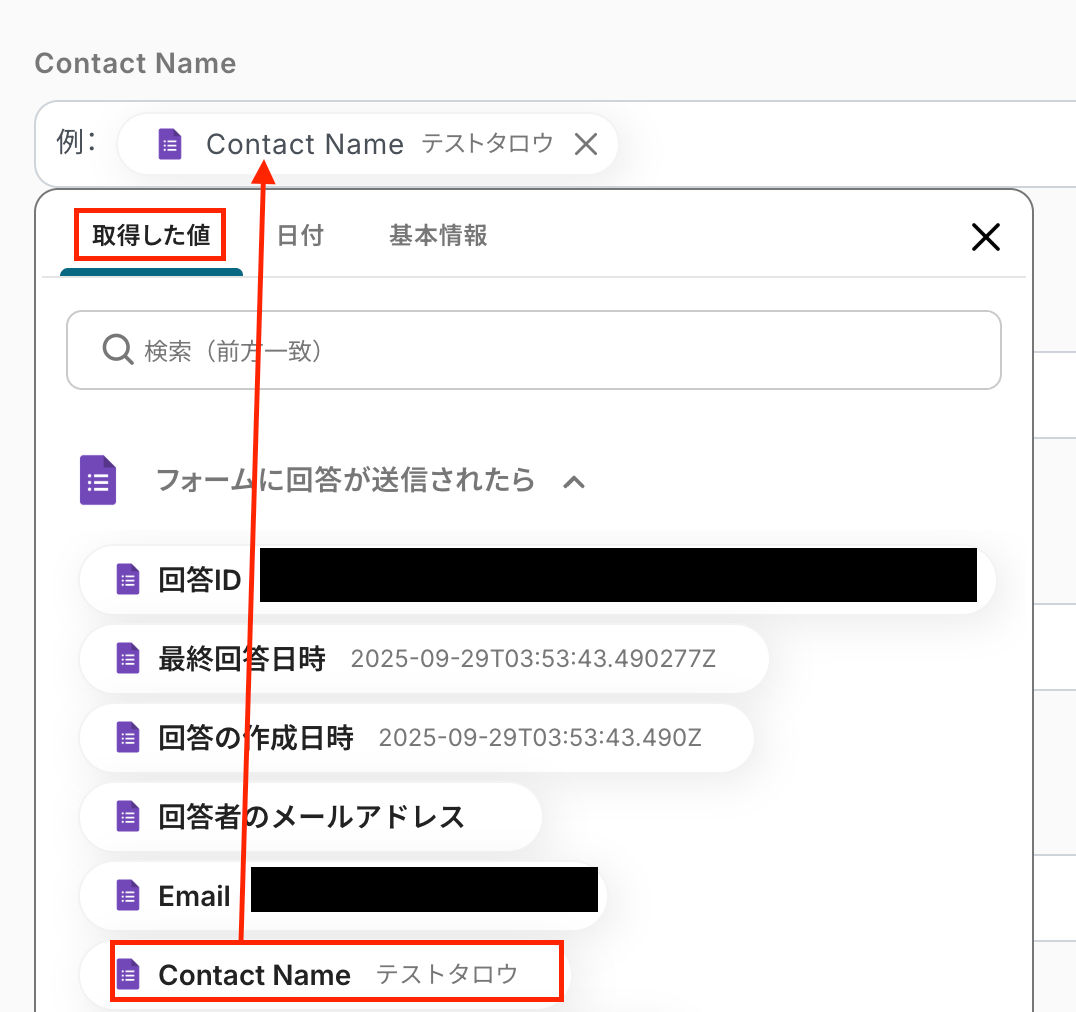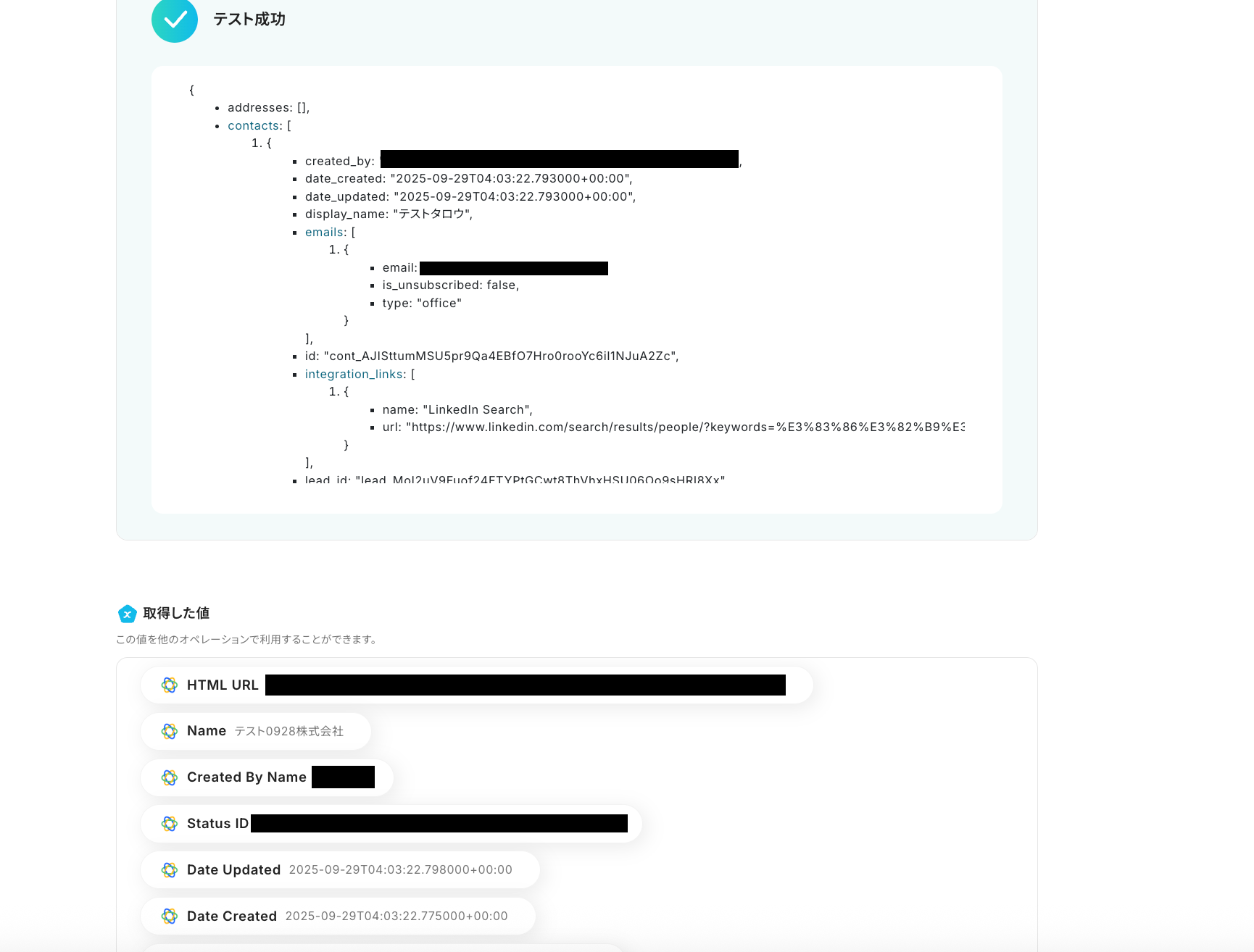Googleフォームの回答内容をもとにCloseにリードを登録する
試してみる
■概要
「Googleフォームの回答内容をもとにCloseにリードを登録する」ワークフローを利用すると、顧客管理の効率化に寄与します。
自動でリード情報を登録できるため、追加漏れのリスクも軽減するでしょう。
■このテンプレートをおすすめする方
・Googleフォームを利用してアンケートや申込フォームを収集している方
・Googleフォームの回答をもとに顧客管理を行っているが、手動での入力に時間がかかっている方
・顧客情報をスピーディに営業ツールに反映させたい方
・営業管理ツールとしてCloseを利用している方
・Closeを日常的に使っていて、Googleフォームからのリードを迅速に取り込みたい方
■注意事項
・GoogleフォームとCloseのそれぞれとYoomを連携してください。
・トリガーは5分、10分、15分、30分、60分の間隔で起動間隔を選択できます。
・プランによって最短の起動間隔が異なりますので、ご注意ください。
・Googleフォームをトリガーとして使用した際の回答内容を取得する方法は下記を参照ください。
https://intercom.help/yoom/ja/articles/6807133
「Googleフォームで受け付けた問い合わせや申し込み情報を、顧客管理のためにCloseに手入力している」
「リード情報を転記する際にミスが発生したり、対応が遅れてしまうことがある…」
このように、GoogleフォームとCloseの間での手作業によるデータ連携に、非効率さや課題を感じていませんか?
もし、Googleフォームに新しい回答が送信されたタイミングで、その内容を自動的にCloseにリードとして登録する仕組みがあれば、こうした日々の定型業務から解放され、より戦略的な営業活動や顧客対応といったコア業務に集中できる貴重な時間を確保できます。
今回ご紹介する方法は、プログラミングの知識がなくても直感的な操作で設定できるため、これまで自動化を試したことがない方でも安心して導入することが可能です。
ぜひこの機会に、面倒な手作業をなくし、業務の生産性を向上させましょう。
とにかく早く試したい方へ
YoomにはGoogleフォームとCloseを連携するためのテンプレートが用意されているので、今すぐ試したい方は以下よりバナーをクリックしてスタートしましょう!
Googleフォームの回答内容をもとにCloseにリードを登録する
試してみる
■概要
「Googleフォームの回答内容をもとにCloseにリードを登録する」ワークフローを利用すると、顧客管理の効率化に寄与します。
自動でリード情報を登録できるため、追加漏れのリスクも軽減するでしょう。
■このテンプレートをおすすめする方
・Googleフォームを利用してアンケートや申込フォームを収集している方
・Googleフォームの回答をもとに顧客管理を行っているが、手動での入力に時間がかかっている方
・顧客情報をスピーディに営業ツールに反映させたい方
・営業管理ツールとしてCloseを利用している方
・Closeを日常的に使っていて、Googleフォームからのリードを迅速に取り込みたい方
■注意事項
・GoogleフォームとCloseのそれぞれとYoomを連携してください。
・トリガーは5分、10分、15分、30分、60分の間隔で起動間隔を選択できます。
・プランによって最短の起動間隔が異なりますので、ご注意ください。
・Googleフォームをトリガーとして使用した際の回答内容を取得する方法は下記を参照ください。
https://intercom.help/yoom/ja/articles/6807133
Googleフォーム とCloseを連携してできること
GoogleフォームとCloseのAPIを連携させることで、これまで手作業で行っていたデータ入力や転記作業を自動化し、業務効率を大幅に向上させることが可能になります。
例えば、Googleフォームで受け付けた問い合わせ内容を、即座にCloseのリード情報として登録するといった連携が実現できます。
ここでは、具体的な自動化の例をいくつかご紹介しますので、気になる内容があれば、ぜひクリックしてみてください!
Googleフォームの回答内容をもとにCloseにリードを登録する
Googleフォームで受け付けた問い合わせや資料請求などの回答内容を、自動でCloseに新しいリードとして登録できます。
この連携により、手作業によるデータ入力の手間や入力ミスをなくし、リード情報を迅速かつ正確にCloseへ反映させることが可能になるため、営業担当者はスピーディーに顧客へのアプローチを開始できます。
Googleフォームの回答内容をもとにCloseにリードを登録する
試してみる
■概要
「Googleフォームの回答内容をもとにCloseにリードを登録する」ワークフローを利用すると、顧客管理の効率化に寄与します。
自動でリード情報を登録できるため、追加漏れのリスクも軽減するでしょう。
■このテンプレートをおすすめする方
・Googleフォームを利用してアンケートや申込フォームを収集している方
・Googleフォームの回答をもとに顧客管理を行っているが、手動での入力に時間がかかっている方
・顧客情報をスピーディに営業ツールに反映させたい方
・営業管理ツールとしてCloseを利用している方
・Closeを日常的に使っていて、Googleフォームからのリードを迅速に取り込みたい方
■注意事項
・GoogleフォームとCloseのそれぞれとYoomを連携してください。
・トリガーは5分、10分、15分、30分、60分の間隔で起動間隔を選択できます。
・プランによって最短の起動間隔が異なりますので、ご注意ください。
・Googleフォームをトリガーとして使用した際の回答内容を取得する方法は下記を参照ください。
https://intercom.help/yoom/ja/articles/6807133
Googleフォームの回答内容をもとに、説明を要約しCloseにリードを登録する
Googleフォームの自由記述欄などに記載された長いお問い合わせ内容を、AIが自動で要約し、その結果をCloseのリード情報として登録する連携です。
この仕組みを導入することで、担当者がリードの背景や要望を瞬時に把握できるようになり、より的確で質の高いコミュニケーションを迅速に行うことが可能になります。
Googleフォームの回答内容をもとに、説明を要約しCloseにリードを登録する
試してみる
■概要
Googleフォームで集めたお問い合わせやリード情報を、手作業でCRMに入力するのは手間がかかり、対応の遅れや入力ミスにつながることも少なくありません。
特に、海外製のCRMであるCloseとGoogleフォームの連携にお困りの方もいらっしゃるのではないでしょうか。
このワークフローは、Googleフォームに新しい回答が送信されると、AIがその内容を要約し、自動でCloseにリードとして登録します。
手作業によるデータ入力をなくし、リード管理を効率化します。
■このテンプレートをおすすめする方
・GoogleフォームとCloseを連携させ、リード情報を手作業で転記しているマーケティング担当者の方
・Googleフォーム経由のリードに対し、迅速なアプローチを実現したい営業担当者の方
・CloseとGoogleフォーム間のデータ連携を自動化し、業務の正確性を向上させたい方
■注意事項
・GoogleフォームとCloseのそれぞれとYoomを連携してください。
・トリガーは5分、10分、15分、30分、60分の間隔で起動間隔を選択できます。
・プランによって最短の起動間隔が異なりますので、ご注意ください。
・Googleフォームをトリガーとして使用した際の回答内容を取得する方法は下記を参照ください。
https://intercom.help/yoom/ja/articles/6807133
Googleフォーム とCloseの連携フローを作ってみよう
それでは、実際にGoogleフォームとCloseを連携したフローを作成する手順を解説していきます。
今回は、ノーコード自動化ツールである「Yoom」を使用して連携を進めますので、もしまだYoomのアカウントをお持ちでない場合は、こちらの登録フォームからアカウントを発行しておきましょう。
※今回連携するアプリの公式サイト:Googleフォーム/Close
[Yoomとは]
フローの作成方法
今回は「Googleフォームの回答内容をもとにCloseにリードを登録する」フローを作成していきます!
作成の流れは大きく分けて以下の通りです。
- GoogleフォームとCloseをマイアプリ連携
- 該当のテンプレートをコピー
- Googleフォームのトリガー設定およびCloseのアクション設定
- トリガーをONにし、フローが起動するかを確認
Googleフォームの回答内容をもとにCloseにリードを登録する
試してみる
■概要
「Googleフォームの回答内容をもとにCloseにリードを登録する」ワークフローを利用すると、顧客管理の効率化に寄与します。
自動でリード情報を登録できるため、追加漏れのリスクも軽減するでしょう。
■このテンプレートをおすすめする方
・Googleフォームを利用してアンケートや申込フォームを収集している方
・Googleフォームの回答をもとに顧客管理を行っているが、手動での入力に時間がかかっている方
・顧客情報をスピーディに営業ツールに反映させたい方
・営業管理ツールとしてCloseを利用している方
・Closeを日常的に使っていて、Googleフォームからのリードを迅速に取り込みたい方
■注意事項
・GoogleフォームとCloseのそれぞれとYoomを連携してください。
・トリガーは5分、10分、15分、30分、60分の間隔で起動間隔を選択できます。
・プランによって最短の起動間隔が異なりますので、ご注意ください。
・Googleフォームをトリガーとして使用した際の回答内容を取得する方法は下記を参照ください。
https://intercom.help/yoom/ja/articles/6807133
ステップ1:GoogleフォームとCloseのマイアプリ登録をしよう
ここでは、Yoomとそれぞれのアプリを連携して、操作が行えるようにしていきます。
まずは基本的な設定方法を解説しているナビをご覧ください!
それではここから今回のフローで使用するアプリのマイアプリ登録方法を解説します。
GoogleフォームとYoomのマイアプリ登録手順
アプリ一覧でGoogleフォームをクリックしましょう。

「Sign in with Google」をクリックしてください。
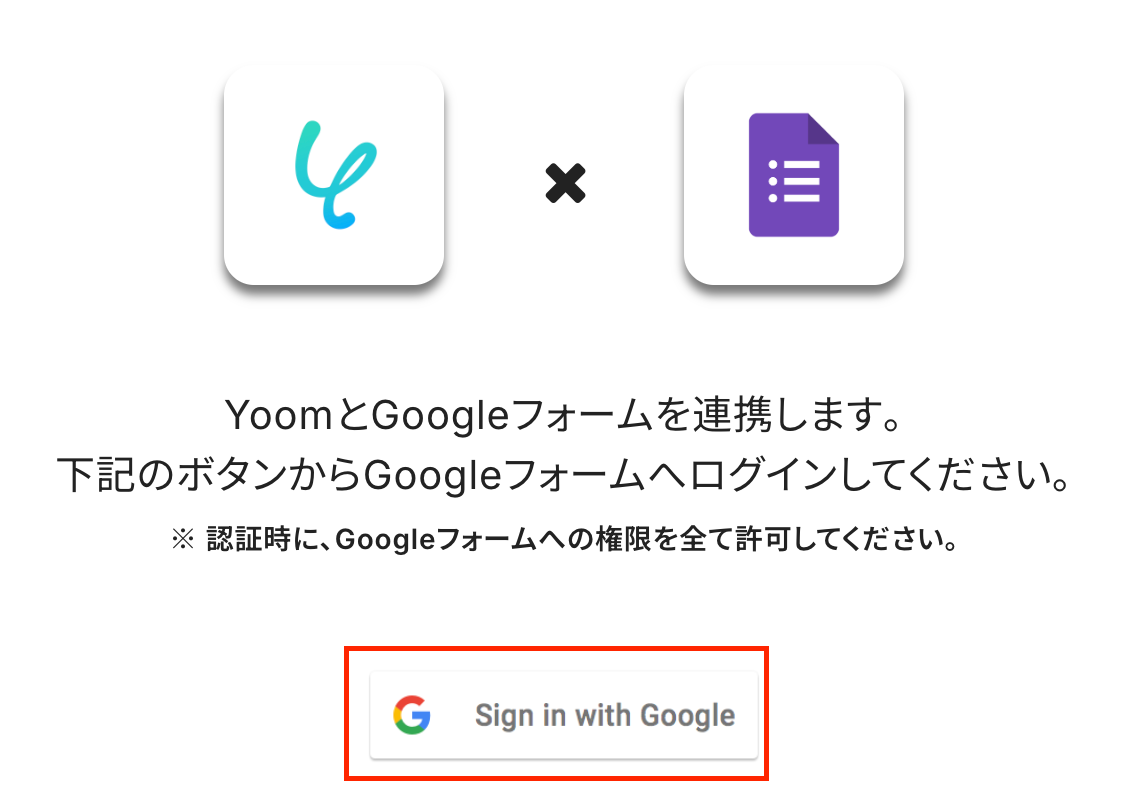
連携するアカウントを選択します。
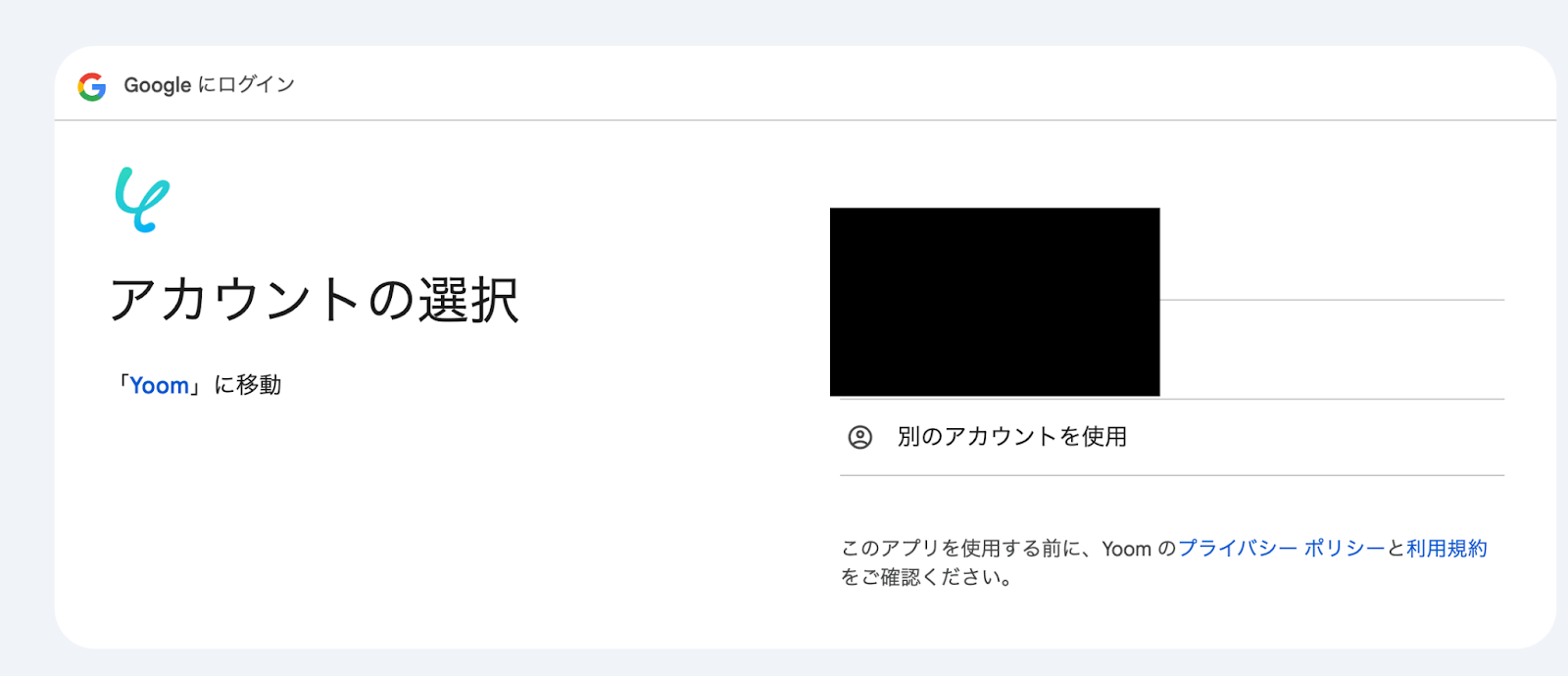
「次へ」をクリックしましょう。
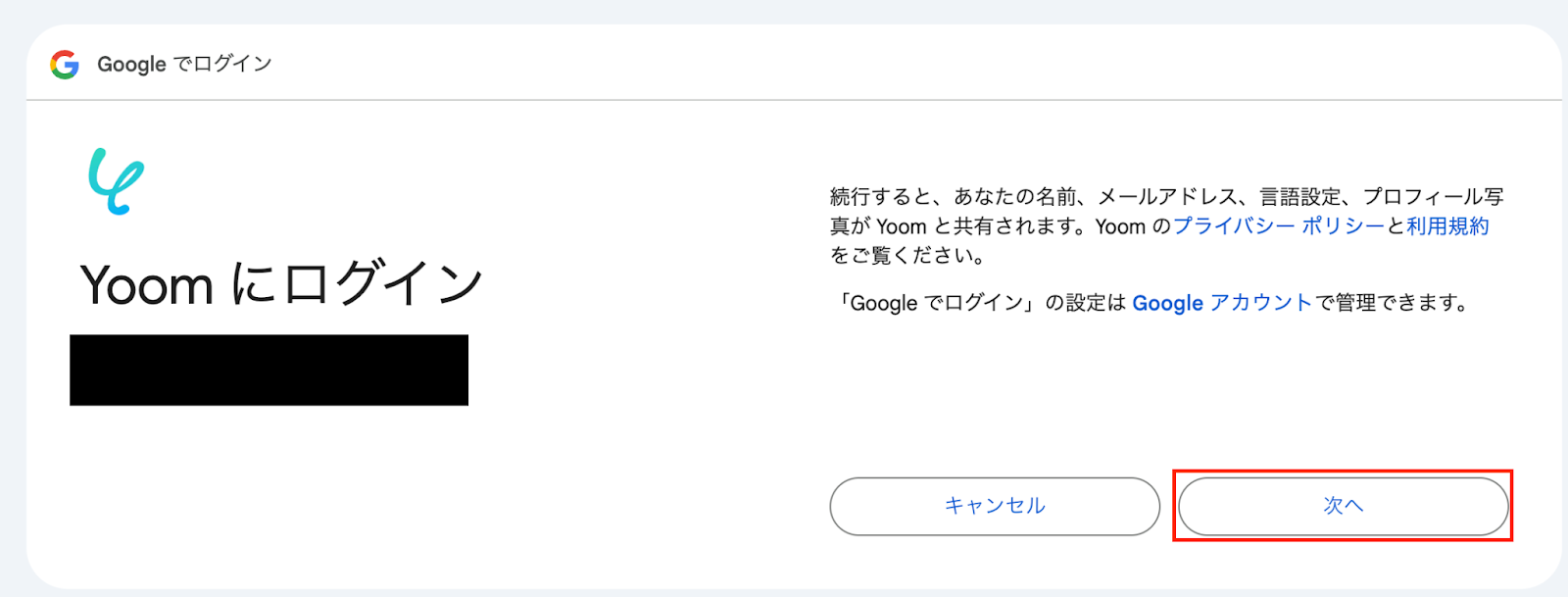
「続行」を選択してください。
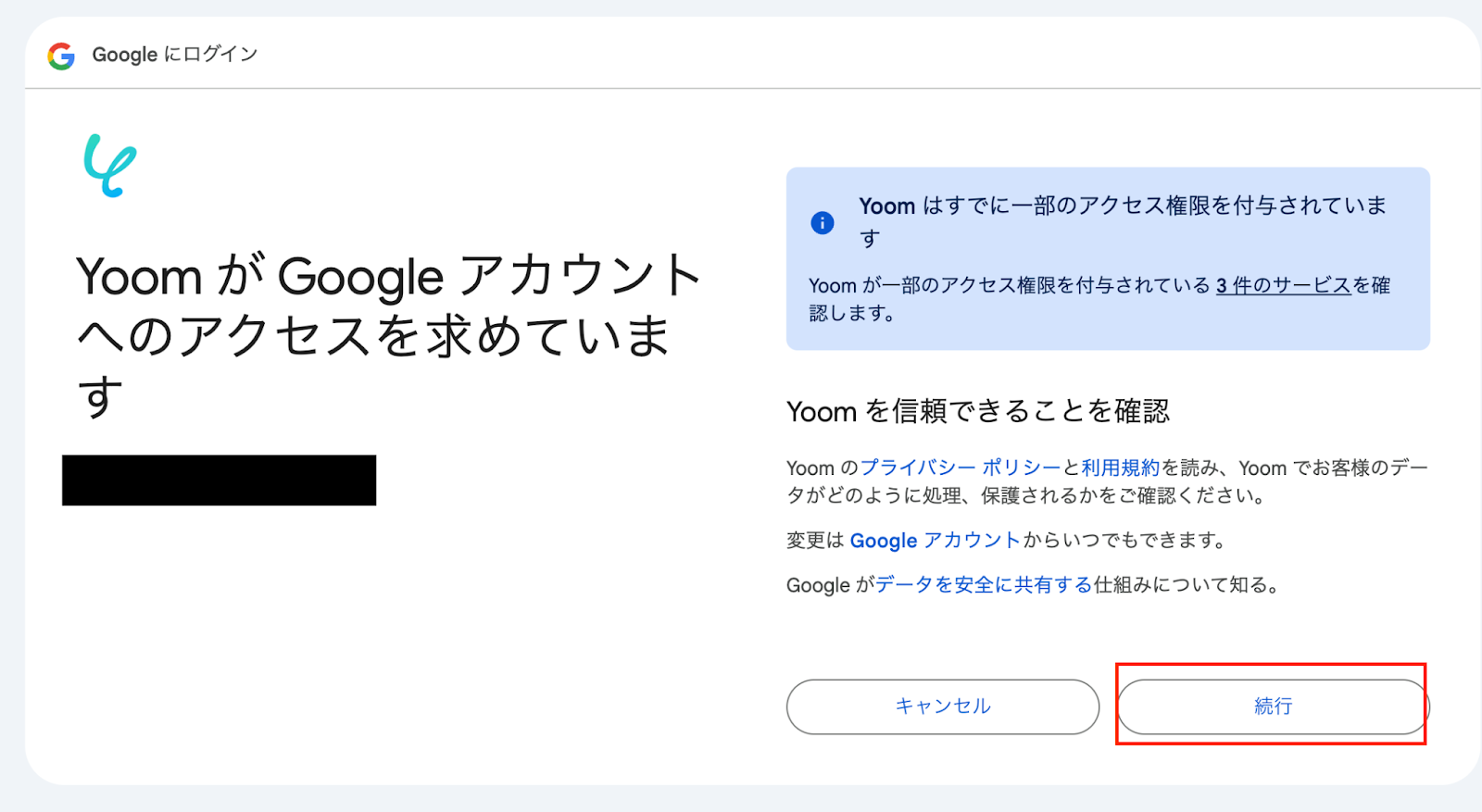
これでGoogleフォームのマイアプリ登録ができました。
CloseとYoomのマイアプリ登録手順
アプリ一覧でCloseをクリックしてください。

アカウント名には任意の名前を入力してください。
APIキーはCloseの設定画面から確認しましょう。
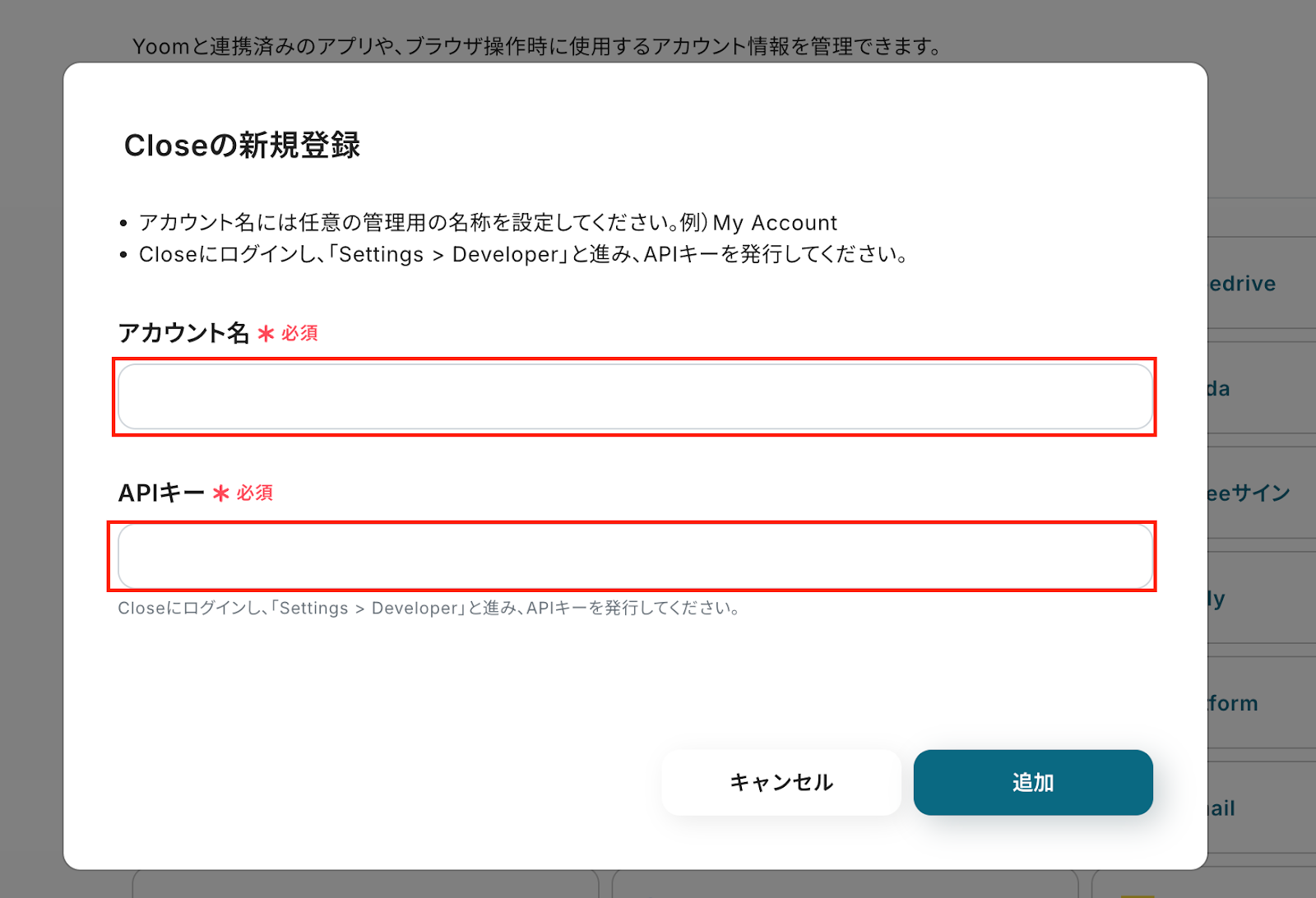
これでCloseのマイアプリ登録ができました。
ステップ2:テンプレートをコピーしよう
Yoomで用意されているテンプレートを活用して、フローボットを設定する方法をご紹介します。
それでは下のバナーの「試してみる」をクリックしてください。
Googleフォームの回答内容をもとにCloseにリードを登録する
試してみる
■概要
「Googleフォームの回答内容をもとにCloseにリードを登録する」ワークフローを利用すると、顧客管理の効率化に寄与します。
自動でリード情報を登録できるため、追加漏れのリスクも軽減するでしょう。
■このテンプレートをおすすめする方
・Googleフォームを利用してアンケートや申込フォームを収集している方
・Googleフォームの回答をもとに顧客管理を行っているが、手動での入力に時間がかかっている方
・顧客情報をスピーディに営業ツールに反映させたい方
・営業管理ツールとしてCloseを利用している方
・Closeを日常的に使っていて、Googleフォームからのリードを迅速に取り込みたい方
■注意事項
・GoogleフォームとCloseのそれぞれとYoomを連携してください。
・トリガーは5分、10分、15分、30分、60分の間隔で起動間隔を選択できます。
・プランによって最短の起動間隔が異なりますので、ご注意ください。
・Googleフォームをトリガーとして使用した際の回答内容を取得する方法は下記を参照ください。
https://intercom.help/yoom/ja/articles/6807133
「OK」をクリックします。
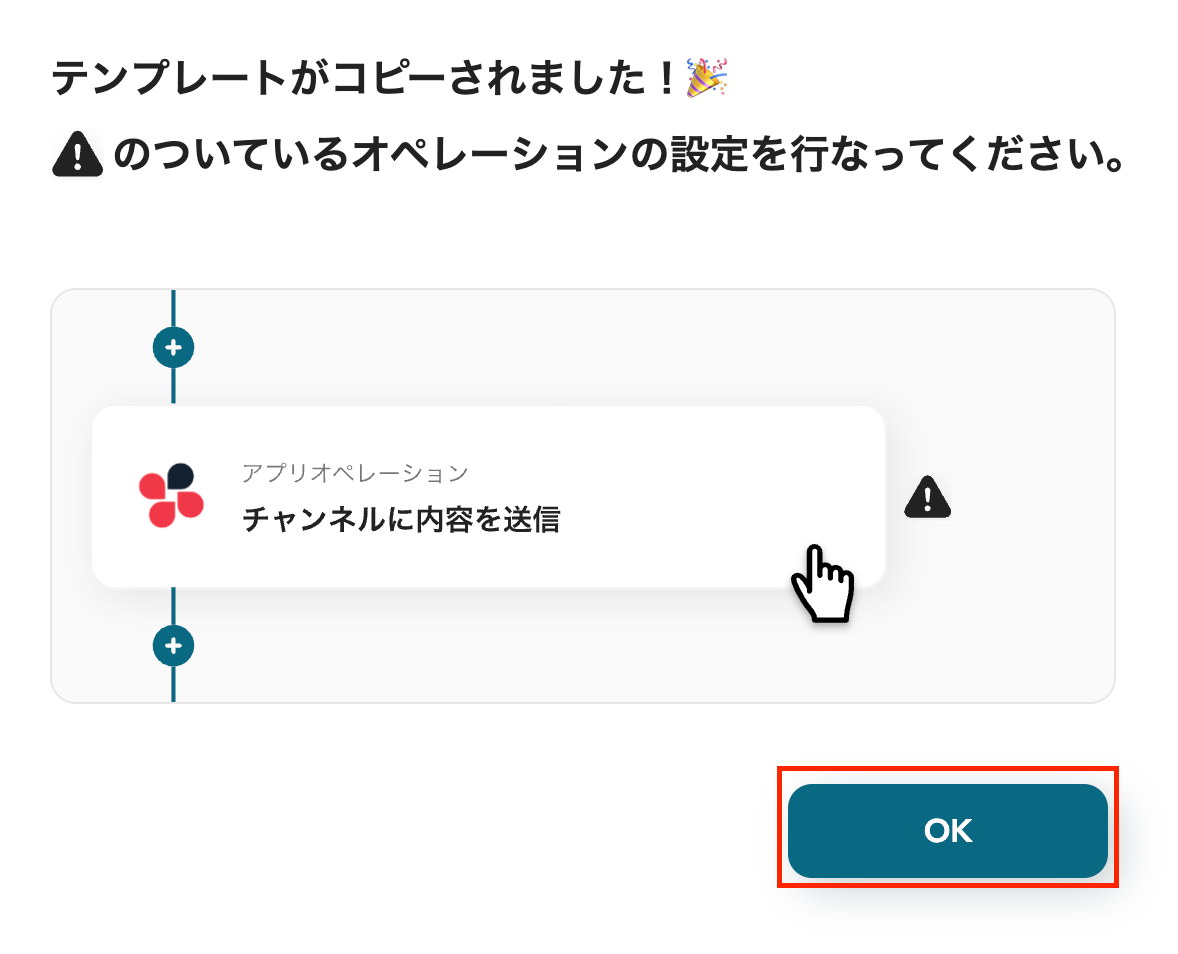
これでフローボットの設定ができました。
コピーしたテンプレートはマイプロジェクトに保存されています。
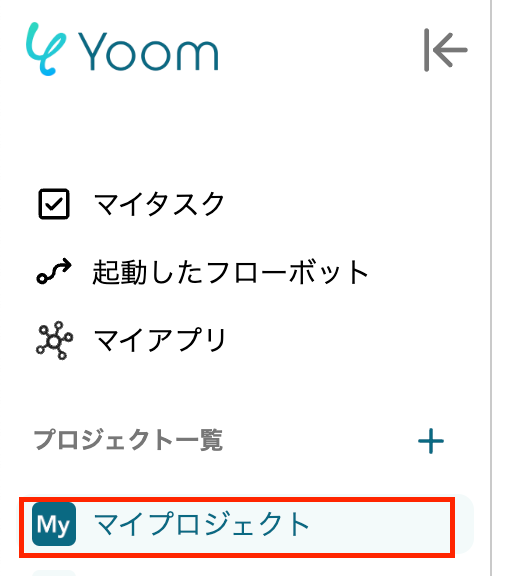
ステップ3:Googleフォームのトリガーを設定しよう(フォームに回答が送信されたら)
下準備ができたら、フローボットの設定に進みましょう!
先ほどコピーしたテンプレートの「フォームに回答が送信されたら」をクリックしてください。
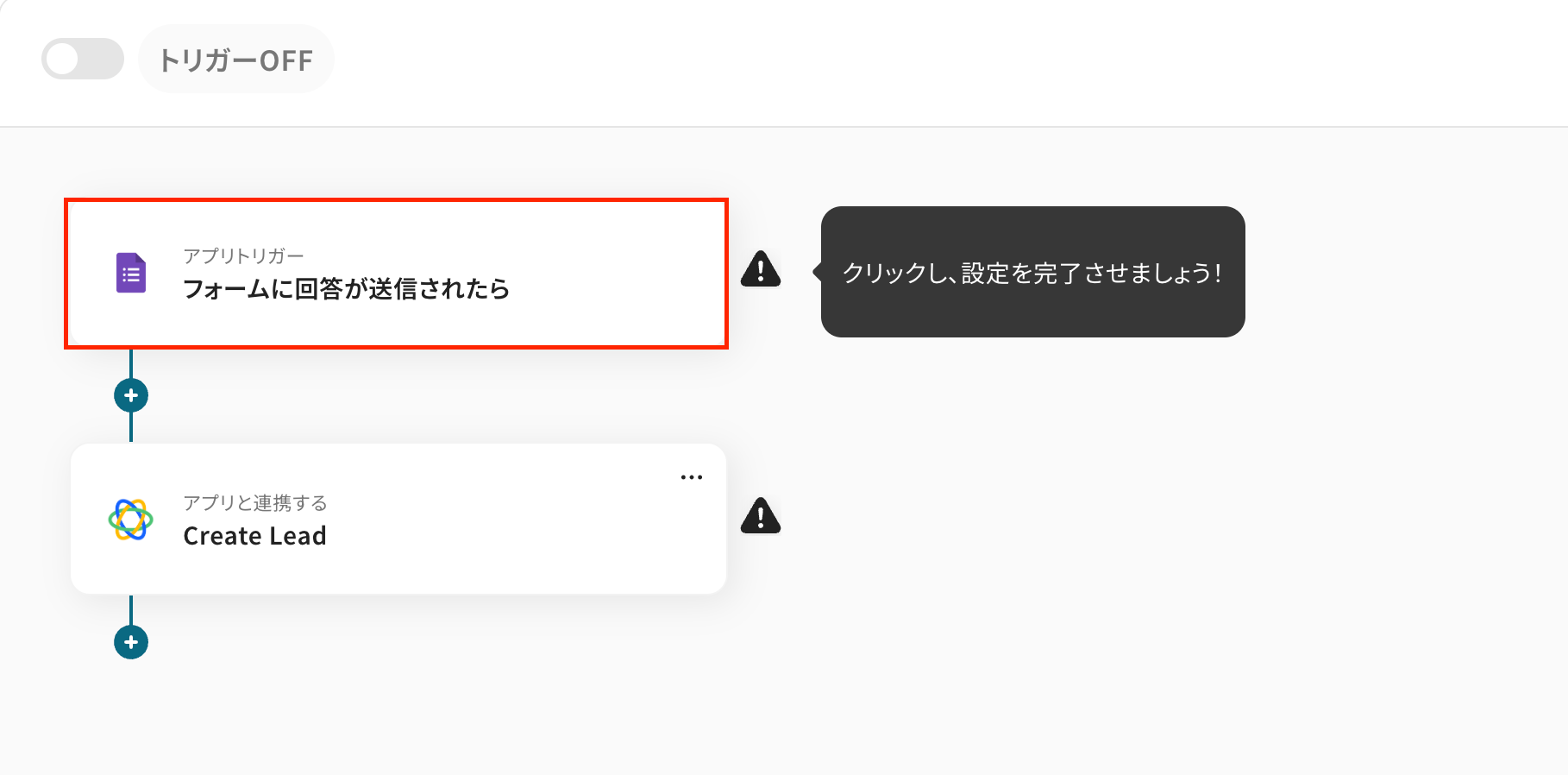
連携アカウントとアクションを選択する画面は以下を確認してください。
- タイトルは変更できます。
- Googleフォームと連携するアカウント情報を確認しましょう。
- トリガーアクションは「フォームに回答が送信されたら」が選択されています。
設定後、次へをクリックしましょう。
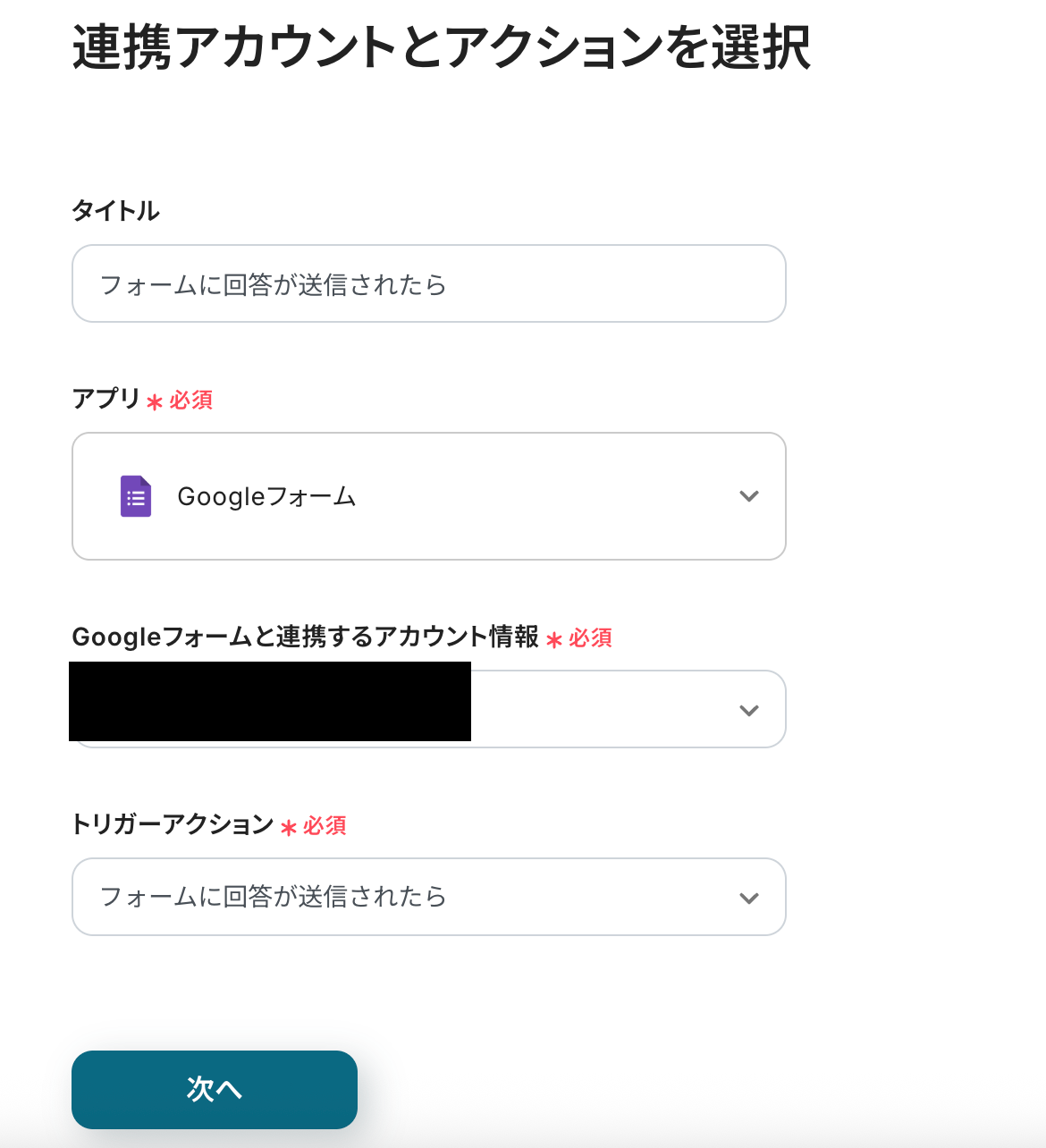
アプリトリガーのAPI接続設定に進みます。
トリガーの起動間隔は5分、10分、15分、30分、60分のいずれかで設定できます。ご利用プランによって、設定できるトリガーの最短間隔が違いますが、基本的にはそのプランの最短の起動間隔に設定しましょう。
フォームIDはGoogleフォームのURLを確認し、連携したいGoogleフォームにアクセスしてトリガーを起動させてください。
トリガーを実行したら、Yoomに戻りテストをクリックします。
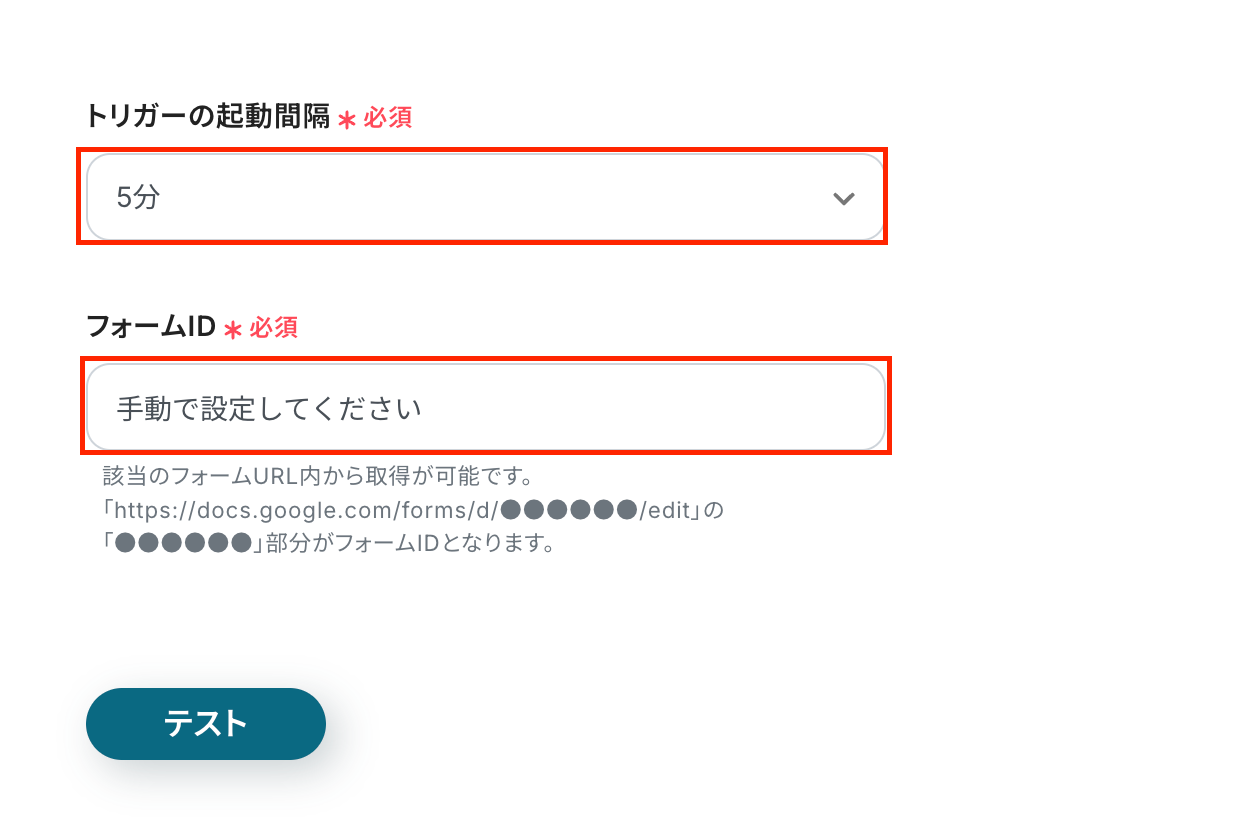
以下の画面が表示されたら、テスト成功です。
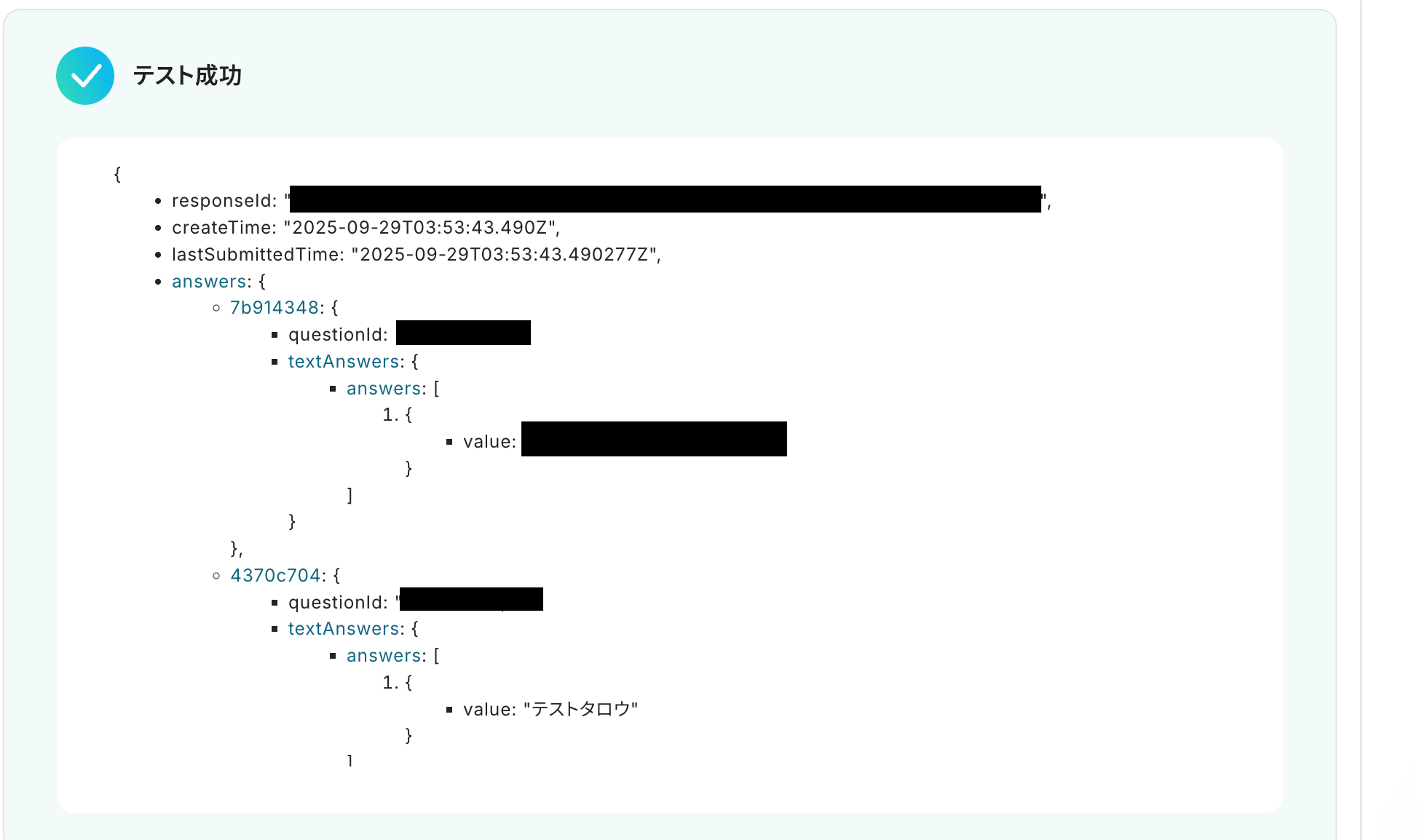
本来は取得した値に情報が追加されるのですが、Googleフォームは「取得した値を追加」から手動で取得する必要があります。
操作方法は、下記のヘルプページを参考に進めてください。
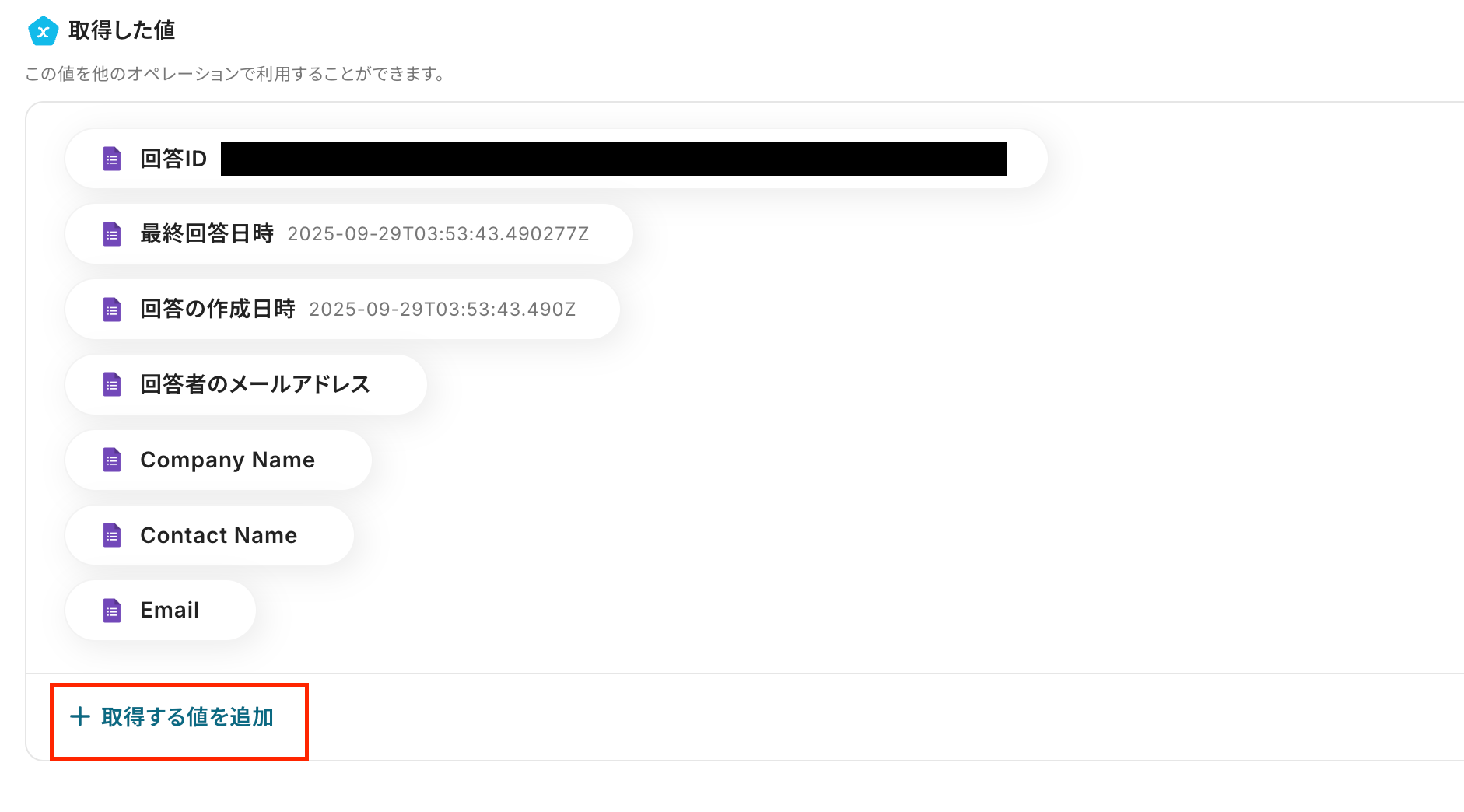
設定が完了し、以下のようにGoogleフォームの情報が取得した値に追加できたら保存します。
取得した値は、フローボットが起動する毎に新しい値が反映される値です。
ここで取得した値は、後続のオペレーションで使用してきます。
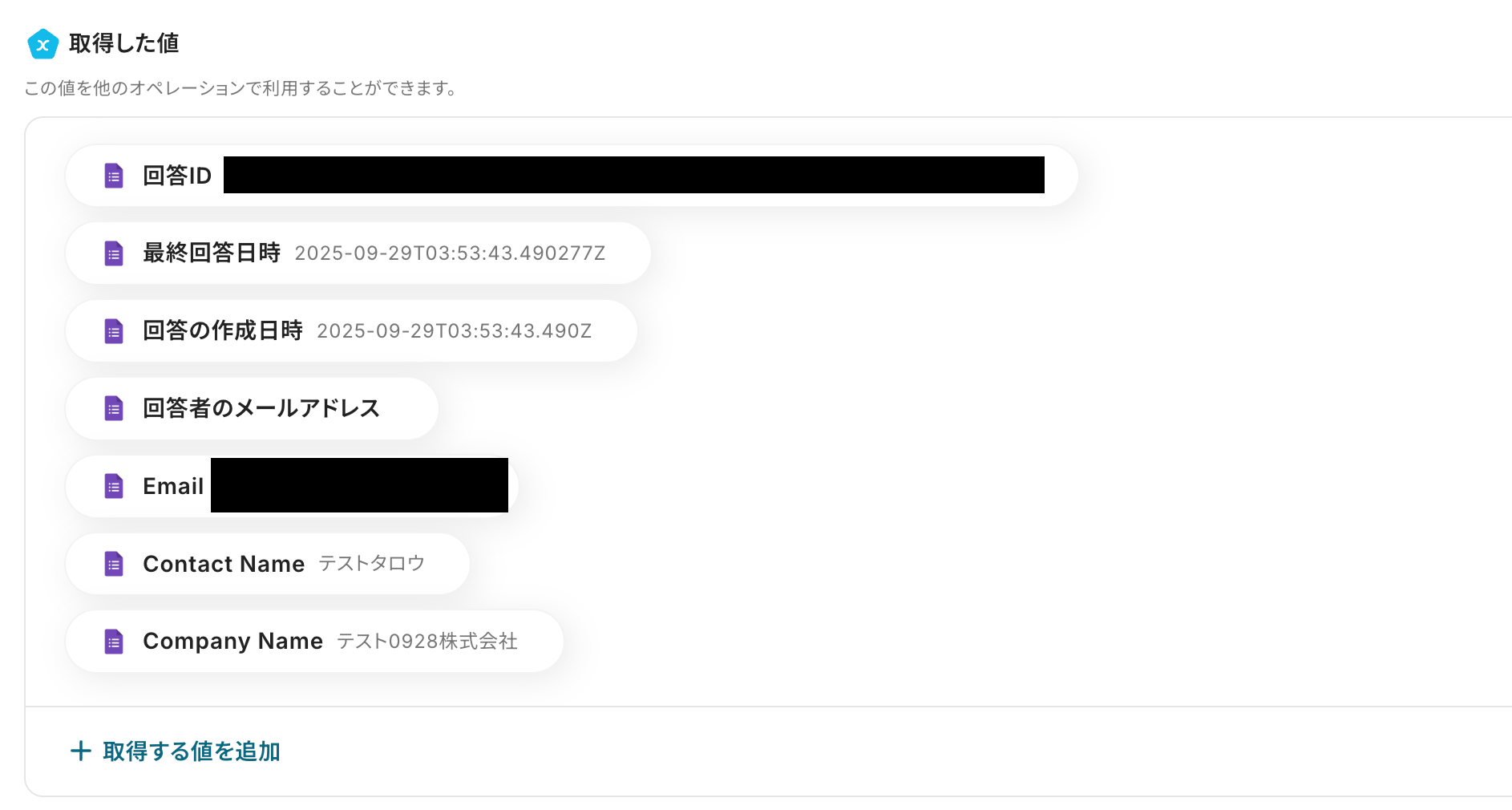
ステップ4:Closeのアクションを設定しよう(Create Lead)
次に「Create Lead」をクリックしましょう。
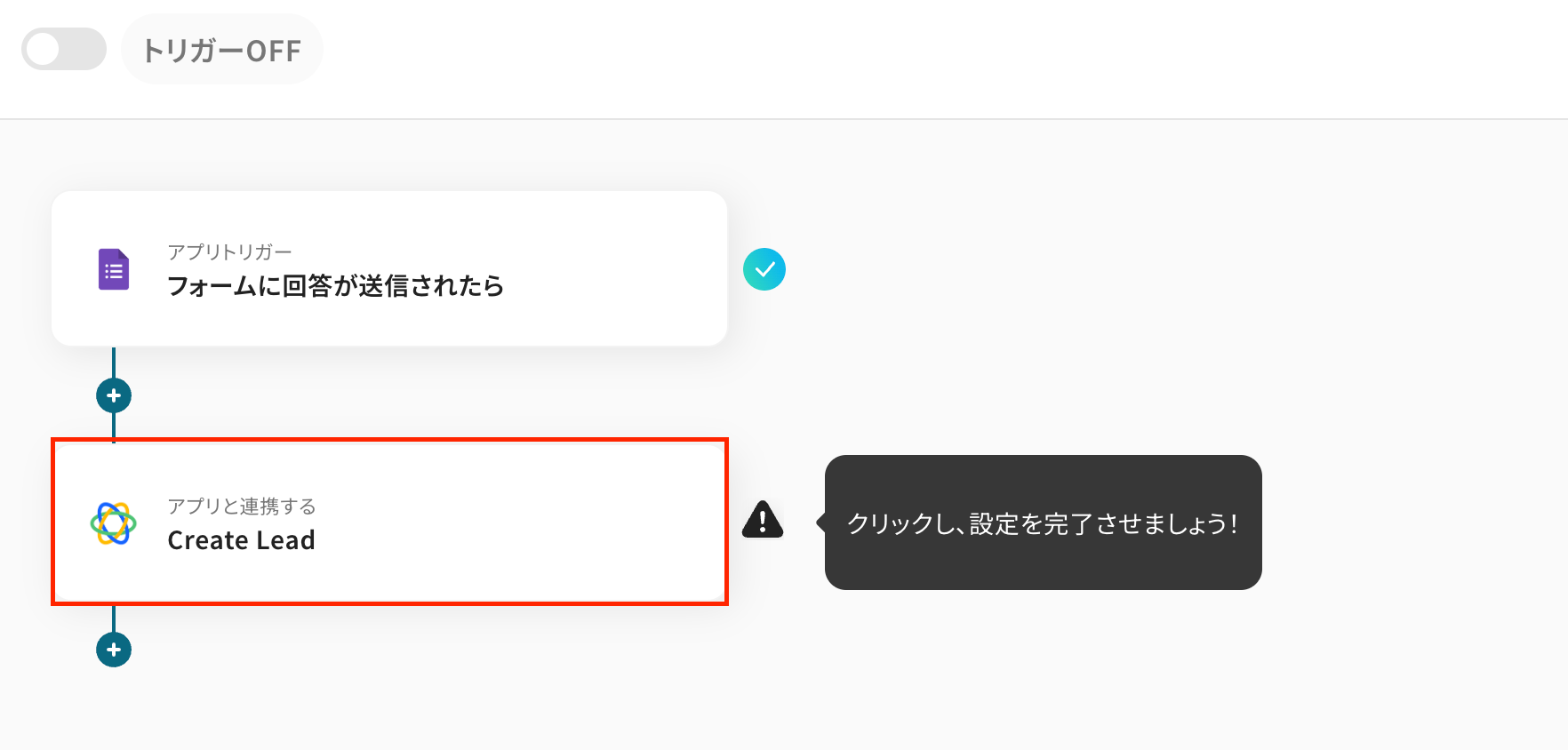
連携アカウントとアクションを選択する画面は以下を確認してください。
- タイトルは変更OKです。
- Closeと連携するアカウント情報を確認しておきましょう。
- トリガーアクションは「フォームに回答が送信されたら」が選択されています。
設定後、次へをクリックしてください。
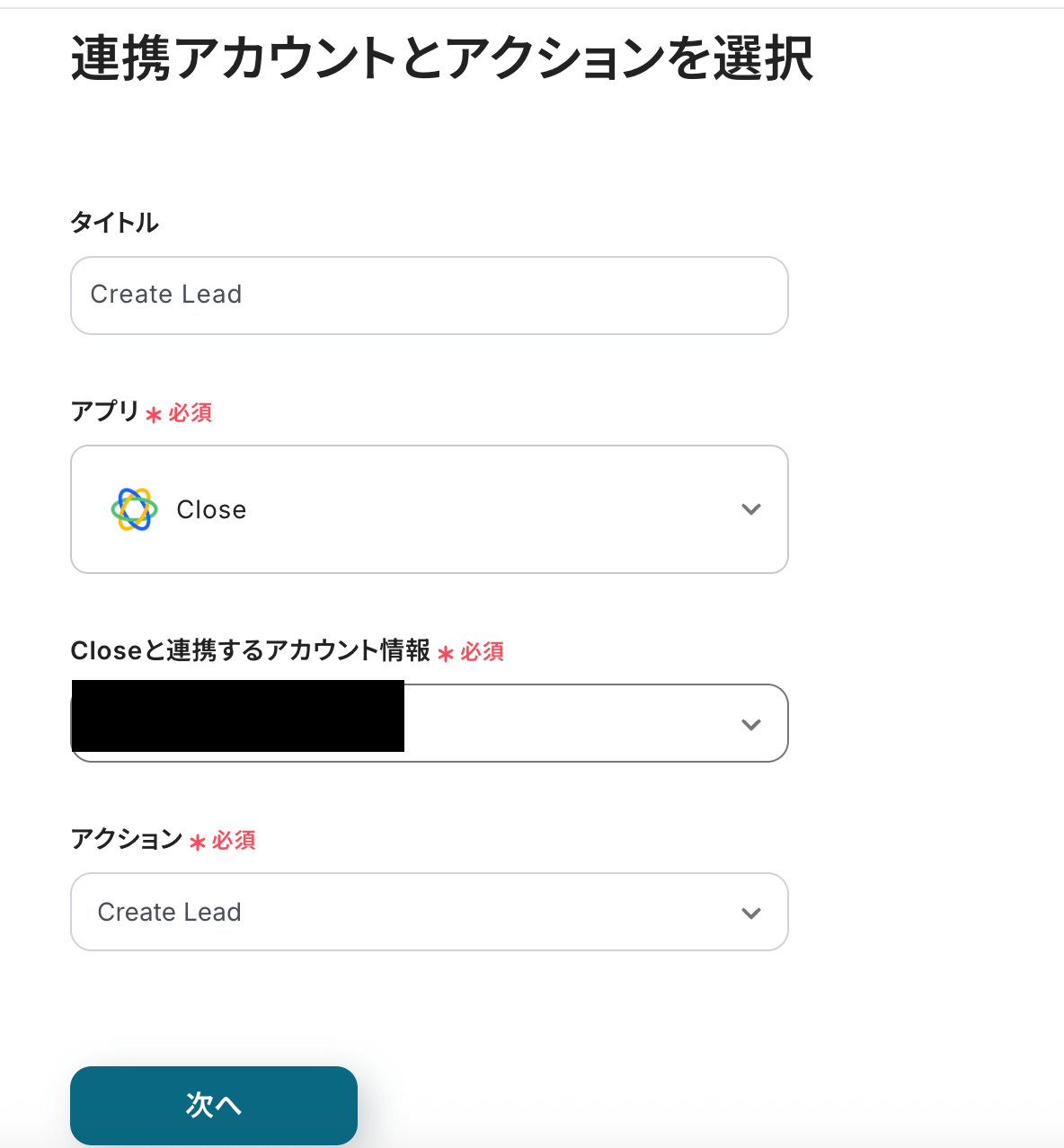
API接続設定では各項目を取得した値を設定します。
ここで手入力してしまうと、同じ内容を繰り返し追加することになりますので、注意しましょう。
NameにはGoogleフォームで取得した値から選択します。
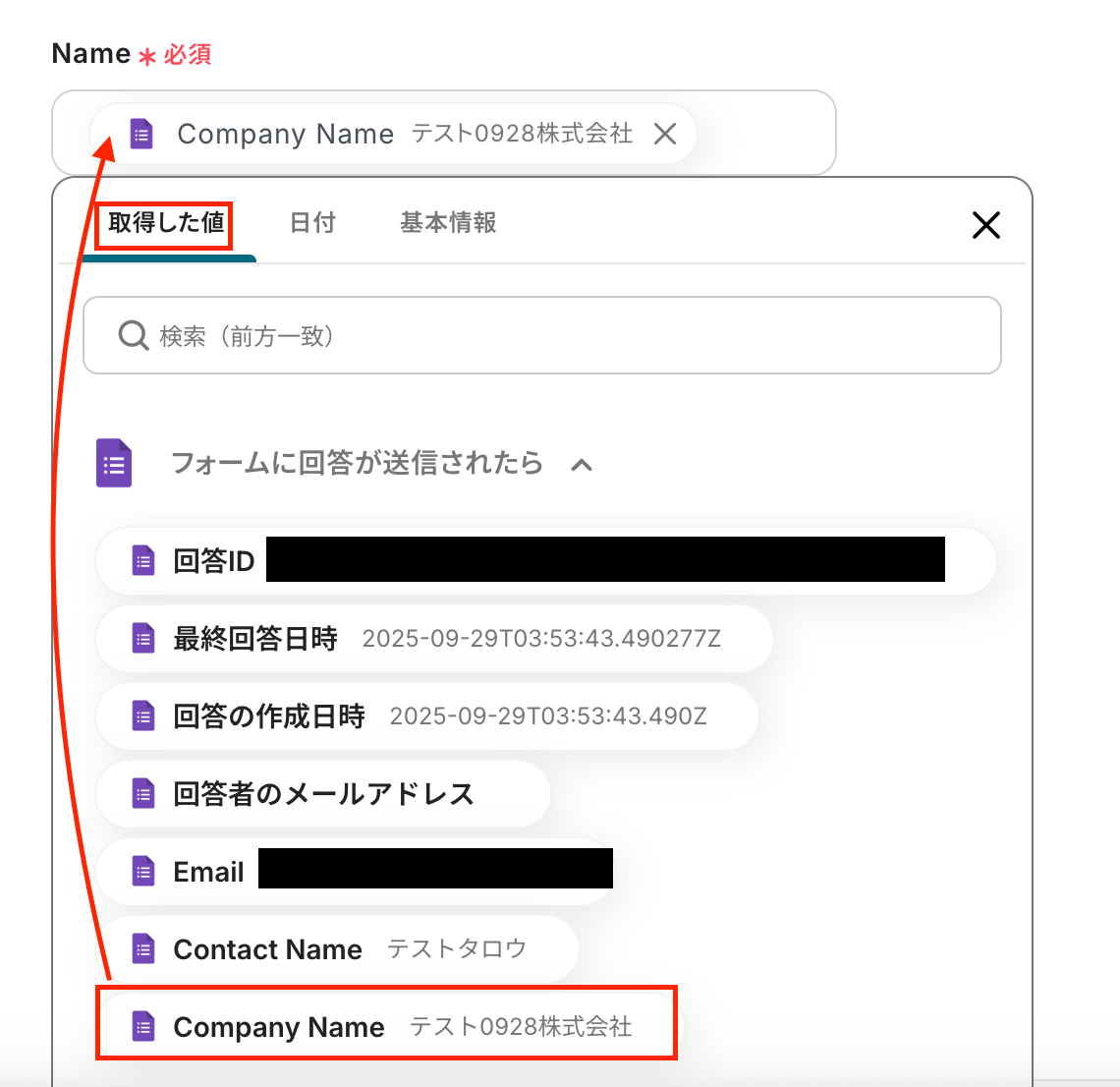
Contact NameやEmailも同様にGoogleフォームの取得した値から選択しましょう。
設定後、テストをクリックしてください。
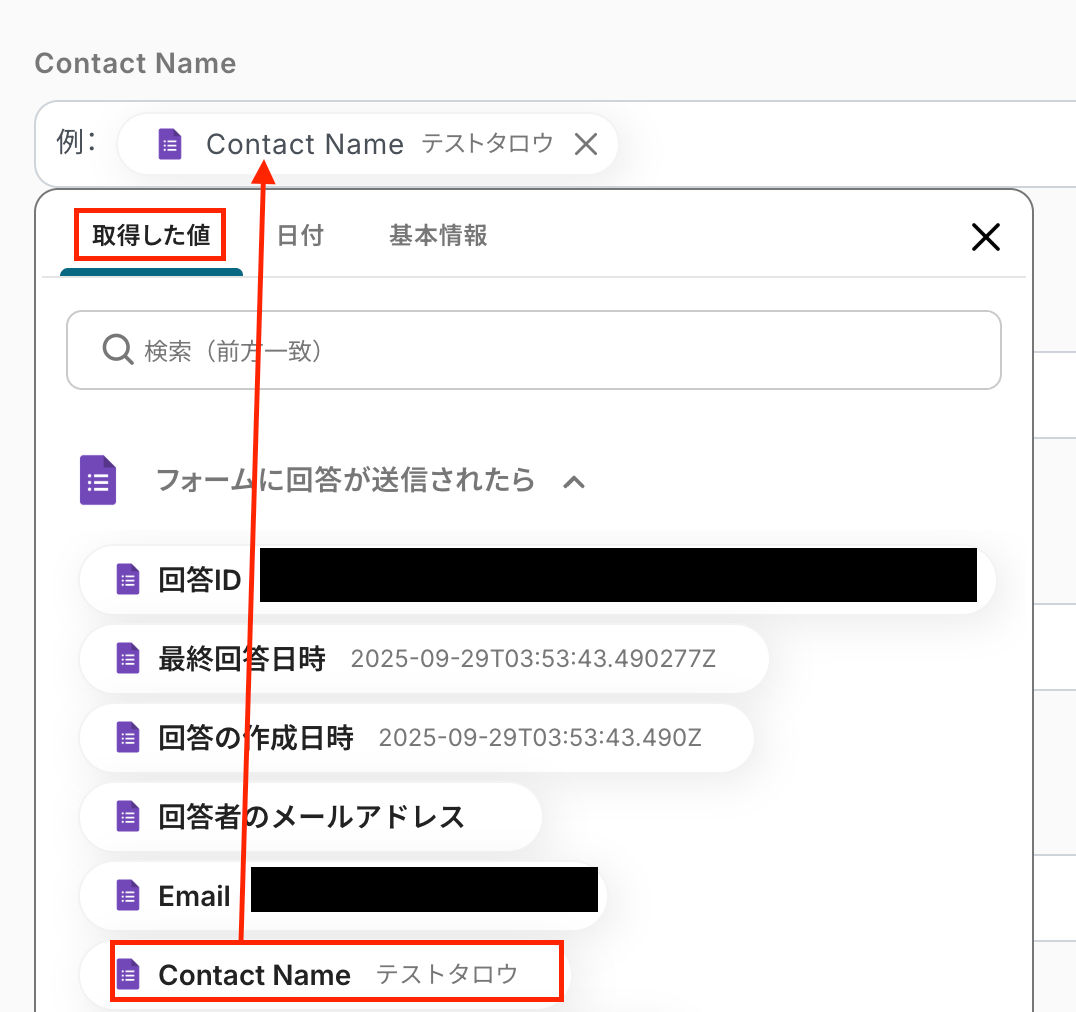
以下の表示が出たら、テストが成功です!
合わせてCloseにリードが登録できたか確認しましょう。
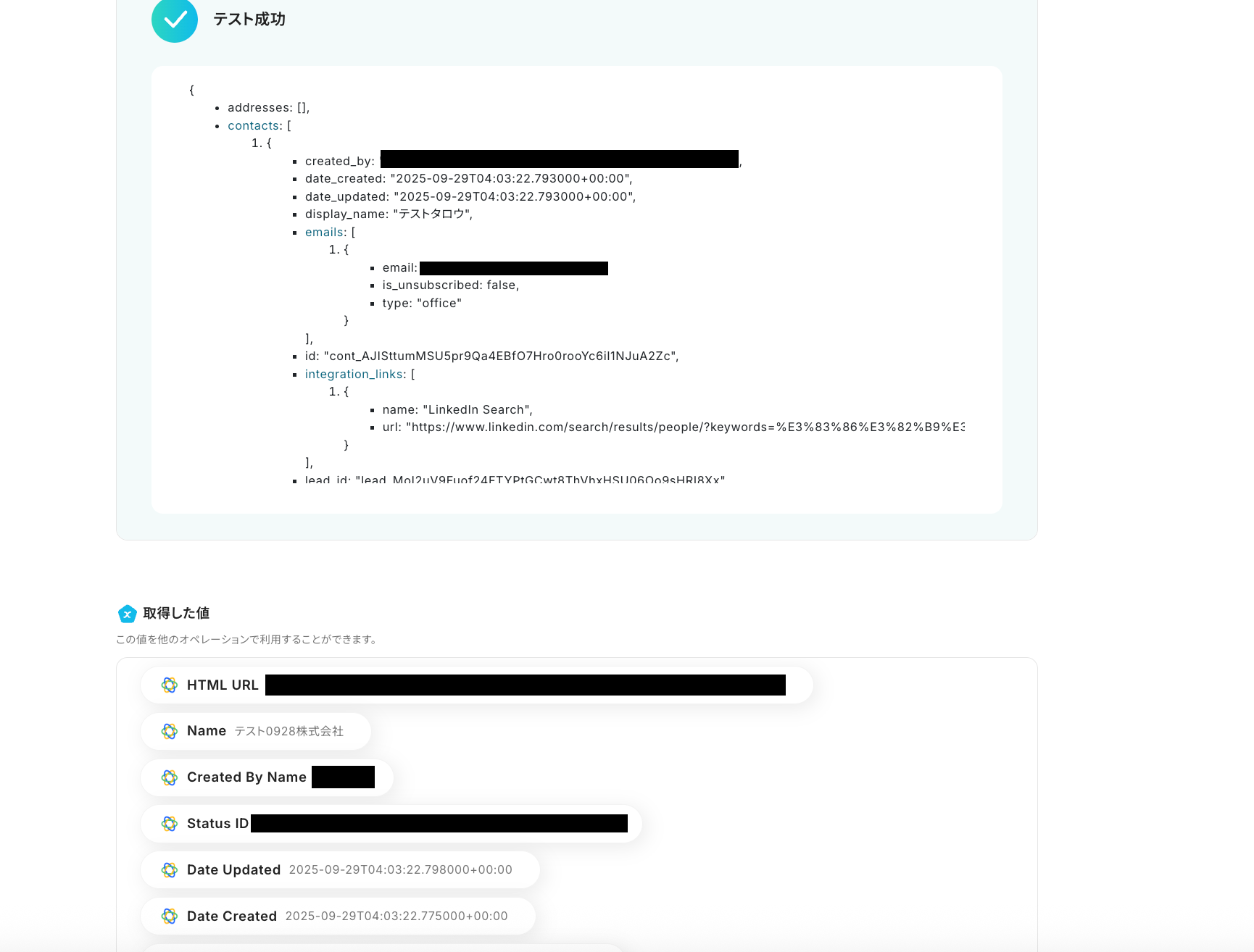
Closeにもリードの登録が成功したのを確認できたらYoomに戻り、保存してください。

ステップ5:動作を確認しよう
最後にトリガーをONにして、作成したフローボットが正常に作動するか確認しておきましょう。

これでフローボットの設定ができました。
GoogleフォームやCloseを活用したその他の自動化テンプレート
GoogleフォームやCloseを組み合わせた自動化を活用すれば、データの入力や通知作業を効率化できます。毎回の手作業を減らし、情報整理や業務の精度向上に役立てられますよ。
Googleフォームを使った便利な自動化例
Googleフォームは日々の業務で広く使われていますが、他のアプリと連携することでさらに便利になります。
たとえば、回答をスプレッドシートやカレンダーに反映したり、OCRを活用して帳票を処理したりすれば、作業の抜け漏れを防ぎつつ効率的に情報を管理できます。
Googleフォームから回答が送信されたら、Googleカレンダーを作成する
試してみる
■概要
Googleフォームからミーティング予約の回答が送信されたら、Googleカレンダーを作成するフローです。
Googleフォームはミーティングや様々な種類のイベントのスケジュール設定などの情報を取得するために便利な方法です。
Googleカレンダーと連携することで、新しいGoogleフォームの回答を用いてGoogleカレンダー上に予定を作成することができます。
■注意事項
・Googleフォーム、GoogleカレンダーのそれぞれとYoomを連携してください。
・Googleフォームをトリガーとして使用した際の回答内容を取得する方法は下記を参照ください。
https://intercom.help/yoom/ja/articles/6807133
・トリガーは5分、10分、15分、30分、60分の間隔で起動間隔を選択できます。
・プランによって最短の起動間隔が異なりますので、ご注意ください。
Googleフォームで回答が送信されたらGoogleスプレッドシートに情報を連携
試してみる
Googleフォームで回答が送信されたら、Googleスプレッドシートに情報を連携します。
Googleフォームで回答が送信されたらSalesforceに連携する
試してみる
■概要
Googleフォームで獲得したお問い合わせやイベント申込などの情報を、一件ずつSalesforceへ手作業で登録していませんか?この作業は時間がかかるだけでなく、コピー&ペーストのミスや登録漏れといったヒューマンエラーの原因にもなりがちです。このワークフローを活用すれば、Googleフォームに回答が送信されると、Salesforceへリード情報が自動で登録されるため、こうした定型業務の負担を解消し、迅速な顧客対応を実現します。
■このテンプレートをおすすめする方
・Googleフォームで集めた情報をSalesforceで管理しているマーケティング担当者の方
・手作業でのデータ入力によるミスや対応の遅れをなくしたいと考えている営業担当者の方
・反復的なデータ転記作業を自動化し、よりコアな業務に集中したいと考えている方
■注意事項
・Googleフォーム、SalesforceのそれぞれとYoomを連携してください。
・Salesforceはチームプラン・サクセスプランでのみご利用いただけるアプリとなっております。フリープラン・ミニプランの場合は設定しているフローボットのオペレーションやデータコネクトはエラーとなりますので、ご注意ください。
・チームプランやサクセスプランなどの有料プランは、2週間の無料トライアルを行うことが可能です。無料トライアル中には制限対象のアプリを使用することができます。
・トリガーは5分、10分、15分、30分、60分の間隔で起動間隔を選択できます。
・プランによって最短の起動間隔が異なりますので、ご注意ください。
・Googleフォームをトリガーとして使用した際の回答内容を取得する方法は下記をご参照ください。
https://intercom.help/yoom/ja/articles/6807133
Googleフォームで回答が送信されたら、Airtableにデータを自動入力する
試してみる
■概要
「Googleフォームで回答が送信されたら、Airtableにデータを自動入力する」ワークフローは、各種入力内容を素早くAirtableに反映させるのに役立ちます。
Googleフォームへの回答が自動で記録されるため、転記作業の手間を減らすことができます。
■このテンプレートをおすすめする方
・Googleフォームを活用して社内外から情報収集をしている方
・集めた情報やアンケート結果を、手間なくAirtableにまとめて管理したい方
・Googleフォームの回答データを迅速に別システムへ取り込みたいと考えている方
・手作業でのデータ移行に時間やミスが発生して困っている方
・Airtableを利用してデータベース管理や情報共有を行っているチーム
■注意事項
・Googleフォーム、AirtableのそれぞれとYoomを連携してください。
・トリガーは5分、10分、15分、30分、60分の間隔で起動間隔を選択できます。
・プランによって最短の起動間隔が異なりますので、ご注意ください。
・Googleフォームをトリガーとして使用した際の回答内容を取得する方法は下記を参照ください。
https://intercom.help/yoom/ja/articles/6807133
Googleフォームで送信された領収書をOCRで読み取りkintoneへ追加しGmailで通知する
試してみる
■概要
Googleフォームで送信された領収書をOCRで読み取りkintoneへ追加しGmailに通知するフローです。
Yoomではプログラミング不要でアプリ間の連携ができるため、簡単にこのフローを実現することができます。
■このテンプレートをおすすめする方
・領収書の処理や経費精算業務に時間がかかっている経理担当者や管理部門のスタッフ
・複数の支店や営業所から多くの領収書が送られてくる企業の経理チームメンバー
・紙の領収書をデジタル化し、ペーパーレス化を推進したい企業の経営者や管理職
・領収書データのkintoneでの一元管理を実現したい方
・領収書の手入力作業によるミスを削減したいバックオフィス担当者
■注意事項
・Googleフォーム、Google Drive、kintone、GmailのそれぞれとYoomを連携してください。
・OCRのAIオペレーションはチームプラン・サクセスプランでのみご利用いただける機能となっております。フリープラン・ミニプランの場合は設定しているフローボットのオペレーションはエラーとなりますので、ご注意ください。
・チームプランやサクセスプランなどの有料プランは、2週間の無料トライアルを行うことが可能です。無料トライアル中には制限対象のアプリやAI機能(オペレーション)を使用することができます。
・トリガーは5分、10分、15分、30分、60分の間隔で起動間隔を選択できます。
・プランによって最短の起動間隔が異なりますので、ご注意ください。
・Googleフォームをトリガーとして使用した際の回答内容を取得する方法は下記をご参照ください。
https://intercom.help/yoom/ja/articles/6807133
・OCRデータは6,500文字以上のデータや文字が小さい場合などは読み取れない場合があるので、ご注意ください。
Closeを使った便利な自動化例
Closeを使った顧客管理は、他のアプリと組み合わせることで一層スムーズになります。
フォームの回答や新規リード情報を自動で取り込み、通知をチームに送る仕組みを作れば、担当者が見落とすリスクを減らし、業務の効率化と情報共有の向上につながります。
CloseでNew Contactが登録されたらOutlookに通知する
試してみる
■概要
「CloseでNew Contactが登録されたらOutlookに通知する」フローは、Close CRMとOutlookを連携させる業務ワークフローです。新しいコンタクトがCloseに追加されるたびに、自動的にOutlookに通知が送られ、チーム全体が最新の情報を即座に共有できます。これにより、営業活動の効率化や迅速なフォローアップが可能になります。
■このテンプレートをおすすめする方
・Close CRMを日常的に使用している営業担当者の方
・新規コンタクトの管理とフォローアップを効率化したいチームリーダー
・CloseとOutlookを連携させて情報共有をスムーズに行いたいIT担当者
・営業プロセスの自動化で時間を節約したい経営者
■注意事項
・Close、OutlookのそれぞれとYoomの連携設定が必要です。
・Microsoft365(旧Office365)には、家庭向けプランと一般法人向けプラン(Microsoft365 Business)があり、一般法人向けプランに加入していない場合には認証に失敗する可能性があります。
CloseでNew Leadが登録されたらMicrosoft Teamsに通知する
試してみる
■概要
「CloseでNew Leadが登録されたらMicrosoft Teamsに通知する」ワークフローは、営業プロセスの効率化を図る業務ワークフローです。
新しいリードがCloseに登録された際に、即座にMicrosoft Teamsへ通知が届くことで、チーム全体で迅速に対応できます。これにより、情報共有のタイムラグを減らし、営業活動のスピードアップが期待できます。CloseとMicrosoft Teamsの連携を活用して、スムーズなコミュニケーションを実現しましょう。
■このテンプレートをおすすめする方
・Closeを使って営業活動を管理している営業担当者
・Microsoft Teamsを日常的に活用しているチームリーダー
・営業チーム内でリアルタイムにリード情報を共有したいと考えている方
・営業プロセスの自動化を進めて、効率化を図りたい経営者
・CloseとMicrosoft Teamsの連携を通じて、チームのコミュニケーションを強化したい方
■注意事項
・Close、Microsoft TeamsのそれぞれとYoomの連携設定が必要です。
・Microsoft365(旧Office365)には、家庭向けプランと一般法人向けプラン(Microsoft365 Business)があり、一般法人向けプランに加入していない場合には認証に失敗する可能性があります。
CloseでNew Leadが登録されたらSlackに通知する
試してみる
■概要
「CloseでNew Leadが登録されたらSlackに通知する」フローは、営業チームの情報共有をスムーズにする業務ワークフローです。Close CRMに新たなリードが追加されるたびに、自動でSlackに通知が飛ぶため、チーム全体がリアルタイムで営業活動を把握できます。これにより、チャンスの見逃しを防ぎ、迅速な対応が可能になります。
■このテンプレートをおすすめする方
・Close CRMを利用して営業活動を行っている営業担当者の方
・チーム内でリアルタイムに情報共有を強化したい管理職の方
・営業リードの管理と通知を自動化して効率化を図りたいビジネスオーナーの方
・Slackを既に活用しており、他のツールとの連携を検討しているIT担当者の方
■注意事項
・Close、SlackのそれぞれとYoomの連携設定が必要です。
Tallyの回答内容をもとにCloseにコンタクトを登録する
試してみる
■概要
「Tallyの回答内容をもとにCloseにコンタクトを登録する」ワークフローは、データ入力作業を効率化します。
■このテンプレートをおすすめする方
・Tallyを活用してアンケートや問い合わせの自動化を行いたいと考えている方
・Tallyの回答データを一元管理し、効率的に利用したいと考えている方
・Tallyの新規回答に対して迅速に対応し、ビジネスのスピードを上げたい方
・営業管理ツールとしてCloseを利用している企業
・Closeを利用して顧客管理を行い、リードを効率的に追跡したい方
・手動でのデータ入力やメンテナンスに時間を取られず、営業活動に集中したい方
■注意事項
・TallyとCloseのそれぞれとYoomを連携してください。
Typeformの回答内容をもとにCloseにタスクを登録する
試してみる
■概要
「Typeformの回答内容をもとにCloseにタスクを登録する」ワークフローは、タスク管理の効率化に寄与します。
自動でタスクが登録されるため、作業負担が軽減するでしょう。
■このテンプレートをおすすめする方
・Typeformの回答をもとにタスクを管理したいと考えている方
・Closeを用いて顧客管理や営業活動を行っている方
・Closeを活用しているが、手動でタスクを登録するのに時間がかかっている方
・営業チームとして、迅速に顧客対応を行いたい方
・日々の業務を効率化し、時間を有効に活用したいと考えている方
■注意事項
・TypeformとCloseのそれぞれとYoomを連携してください。
まとめ
この記事では、GoogleフォームとCloseを連携し、日々の業務を自動化する方法を解説しました。
この連携を導入することで、これまで手作業で行っていたフォーム回答の転記作業から解放され、入力ミスなどのヒューマンエラーを減らすことができます。
リード情報の精度が高まることで、営業チームは重要な顧客とのコミュニケーションや提案活動に集中できる環境が整います。結果として、機会損失の防止や顧客対応の質の向上にもつながるでしょう!
さらに、今回ご紹介したような自動化はノーコードツール「Yoom」を使えば、プログラミングの知識がなくても画面の指示に従うだけで簡単に設定できます。
もし、GoogleフォームとCloseの連携をはじめとする業務自動化に少しでも興味を持っていただけたなら、ぜひこちらから無料登録して、Yoomがもたらす業務効率化を体験してみてください!
よくあるご質問
Q:連携が失敗した場合、エラーに気づく仕組みはありますか?
A:フローボットが起動中にエラーが発生した時は、Yoomに登録したメールアドレス宛に通知が届きます。
通知内容にエラーの詳細が記載されているので、内容を修正してください。
修正後、再度フローボットを起動して、正常に作動するか確認しましょう。
通知先については、メール以外にSlackやChatworkに通知することもできます。
Q:Googleフォームの質問項目を変更した場合、設定修正は必要ですか?
A:Googleフォームの取得した値を手動で追加する必要があるため修正が必要です。
同様の手順で再度設定してください。
Q:特定の回答があった場合のみCloseに連携できますか?
A:はい!「分岐する」オペレーションを活用すれば可能です。
「分岐する」はミニプラン以上でご利用いただけます。
フリープランで利用するとエラーになってしまうのでご注意ください。
ミニプランなどの有料プランは2週間の無料トライアルが可能で、無料トライアル中なら、普段制限されているアプリや機能も自由にお試しいただけます。
以下参考テンプレートです。